간트
비디오 자습서 과 웹 세미나 Easy Redmine 11용(Gantt가 성형 수술을 받은 곳)
살펴보기
쉬운 레드 마인과 레드 마인에 대한 쉬운 간트을 얻는 방법
일반적인 레드 마인에 대한 쉬운 간트의 설치 및 업데이트
쉬운 간트의 글로벌 수준은 무엇입니까
여러 프로젝트로 작업하는 방법 (프로젝트를 통해 간트)
쉬운 간트의 프로젝트 수준은 무엇입니까
쉬운 간트에 대한 권한을 설정하는 방법
어떻게 이정표 것은 쉬운 간트에 표시됩니다
프로젝트베이스 라인에서 작동하는 방법
이 프로젝트의 중요한 경로로 작업하는 방법
부모 - 자식 작업 시각화 작업하는 방법
지연 작업 관계를 만드는 방법
쉬운 간트에서 작업 관계 (링크)의 종류
어떻게 바로 간트에서 새 작업과 이정표를 만드는 방법
작업 '타이밍을 업데이트하는 방법 (날짜, 기한, 기간, 완료를 시작)
이정표 '타이밍을 업데이트하는 방법
이정표에 작업을 정렬하는 방법
프로젝트 타임 라인의 확대와 함께 작동하는 방법 (일, 주, 월)
다시 단계 버튼 (실행 취소)를 작동하는 방법
Gantt 위의 작업 필터 및 옵션을 사용하는 방법
옵션을 수출로 작업하는 방법
Gantt 차트에 휴일을 표시하는 방법
Gantt 차트에서 리소스 할당을 표시하는 방법
도구를 사용하는 방법
Gantt 차트에 현금 흐름을 표시하는 방법
문제 버튼을 사용하는 방법
어떻게 작업하는 것은 쉬운 간트으로 정렬됩니다
간트 차트 범례
Easy Gantt에서 원하는 배송 날짜를 지키는 방법
개인 홈 페이지에 쉽게 간트
코너 상황
Redmine을위한 쉬운 호환성 플러그인
살펴보기
쉬운 간트는 전문입니다 막대 차트 를 제공하는 데 사용 그래픽 개요 및 모든 작업 (문제)의 일정이나 프로젝트의 작업 요소와 종속성을 나타내는. 이 직사각형 막대 차트입니다. 각 바의 길이는 각 태스크에 필요한 시간 값에 비례 작업 분할 구조 (WBS). 당신은 할 수 있습니다 두 개 이상의 작업 기간과 비교 Gantt 차트에서 매우 쉽게. 최종 제품은 프로젝트 일정을 보여줍니다. Easy Gantt는 IPMA 및 PMI 프로젝트 관리 방법론 표준.
쉬운 간트가에 의해 주로 사용하기위한 것입니다 :
- 프로젝트 관리자
- 라인 관리자
- IT 관리자
- 중소 기업 소유자
- 프로젝트 포트폴리오 매니저
왜 쉬운 간트 중요하다
프로젝트의 내부 구조를 형성하도록 결합 프로젝트의 요약 및 단자 소자, 간트 차트에 나타낸다. 또한 묘사한다 다양한 작업의 종속성 프로젝트 내에서 (문제). 차트는 프로젝트 관리의 시작과 끝 프로젝트 단자 요소를 설명 할 수 있습니다. 또한 표시 할 수 있습니다 요약 요소 및 터미널 종속성. 프로젝트의 일환으로 추적 작은 태스크 단자 소자로서 알려져있다. 간트 차트는 가장 현대적인 프로젝트 스케줄링 패키지 작업을 나타냅니다.
이 차트를 생성하는 방법은 필요한 활동을 결정하고 나열하여 시작 (작업 문제). 다음 단계에서 특정 열, 타임 라인 단위, 필터 등. 그런 다음 다른 사람에게 의존하는 항목과 언제 어떤 활동이 발생하는지 나열합니다. 각 활동에 대해 필요한 작업 시간 (예상 시간) 누가 책임이있다 (양수인). 마지막으로, (처리율 시간을 결정날짜, 기한을 시작합니다). 이 기술의 주요 장점은 거의 모든 프로젝트 참여자와 이해 관계자 이해하기 쉬운 그것의 좋은 그래픽 개요입니다. 프로젝트는 종종 효과적으로 차트와 통신 (시각) 할 수있는 것보다 더 복잡하기 때문에 그것의 주요 단점은 많은 프로젝트에 대한 제한 적용합니다.
쉬운 간트의 주요 이점은 무엇입니까
- 를 포함하여 계획 사업의 모든 관련 작업, 이정표, 관계, 지연 등 가장 쉬운 방법
- 전체 프로젝트 또는 여러 프로젝트 관리의 가장 좋은 시각화
- 프로젝트 계획 단계에서 거대한 시간 절약
- 프로젝트 실행 단계에서 진보의 위대한 개요
- 광범위한 사용자 지정 기능 (필터, 열, 타임 라인, 기본값, 기준, 중요 경로 및 리소스 관리와 같은 사용자 지정보기-별도의 플러그인 필요)
- 끌어서 놓기 기능을 많이 사용하면 키보드 제어의 필요성이 줄어 듭니다 (타임 라인에서 작업, 프로젝트 및 마일스톤을 이동하여 계획 할 수 있으며, 마우스만으로 엔티티 간의 관계를 생성 할 수도 있음).
간트 차트와의 올바른 작업프로젝트 날짜가 작업에서 계산되지 않는 한 작업과 프로젝트 모두에 시작 날짜와 마감 날짜를 입력해야합니다.
쉬운 레드 마인과 레드 마인에 대한 쉬운 간트을 얻는 방법
In 쉬운 레드 마인구입 및 프로젝트 관리 소프트웨어보다 아무것도 설치할 필요가없는, 그래서 기능이 상기베이스에 이미 설치되어있다. 에 대한 레드 마인 (버전 3.2+, 4.x, 5.x), 이제 Easy Gantt PRO를 별도의 플러그인으로 사용할 수 있습니다. 무료로.
일반적인 레드 마인에 대한 쉬운 간트의 설치 및 업데이트
지침을 찾으십시오 여기에서 지금 확인해 보세요..
쉬운 간트의 글로벌 수준
쉬운 간트는에 모두 사용할 수 있습니다 글로벌 수준 그리고 프로젝트 수준. 글로벌 수준에서 액세스하려면로 이동 더 >> 쉬운 간트 아래 그림과 같이.
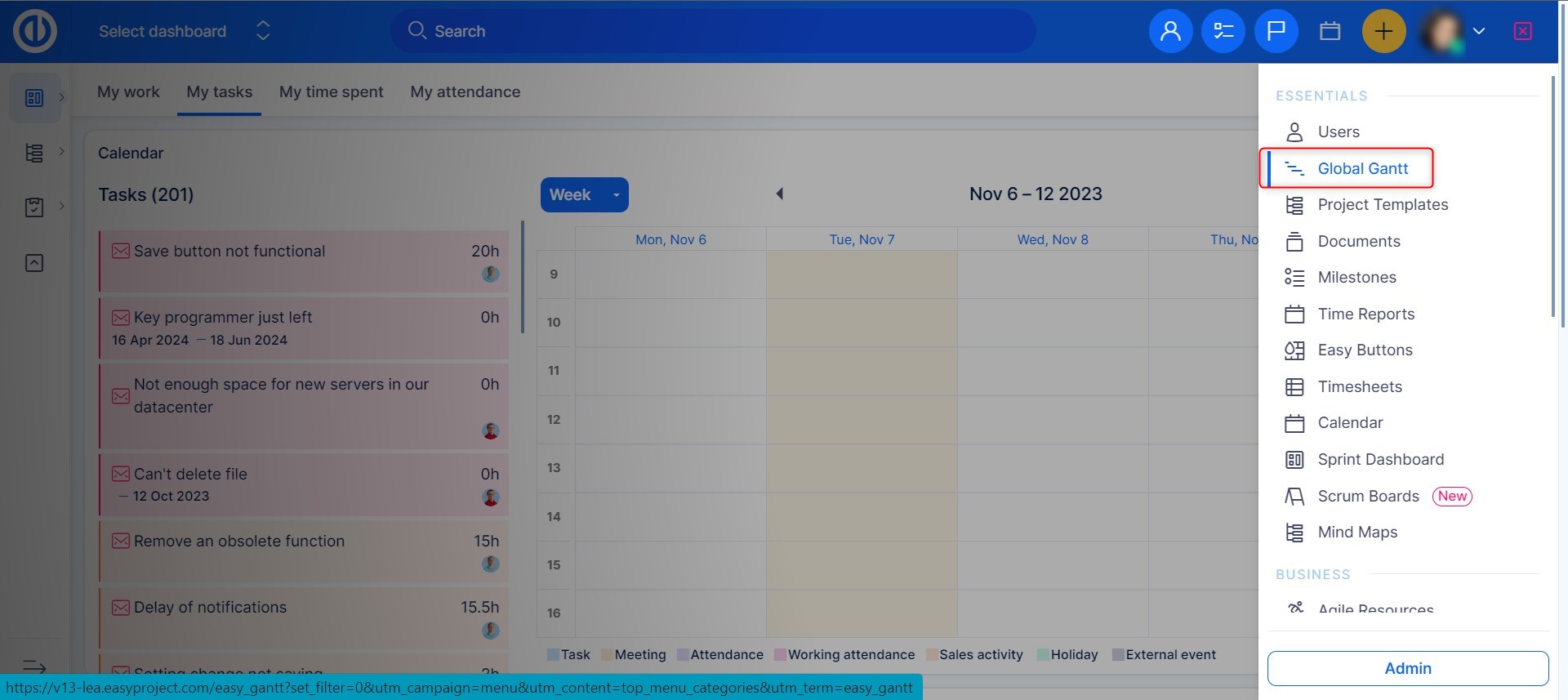
쉬운 간트에 글로벌 수준 대부분 A의 등 모든 관련 작업, 이정표, 관계, 지연을 포함 쉬운 레드 마인의 전체 프로젝트 트리와 함께 작동하는 데 필요한 사용자를 맞게됩니다 한 화면. 가장 큰 장점은 따라서이다 불필요 함은 개별 프로젝트 사이를 전환 경우 동시에 여러 사람이 작업 (또는 관련 있음) 할 필요가있다. 반면에, 어떤 단점 일 수있다 복잡성 이 필요한 경우에만 글로벌 뷰를 사용하는 것이 좋습니다 그래서 선명도와 속도의 손해로 작용할 수있다.
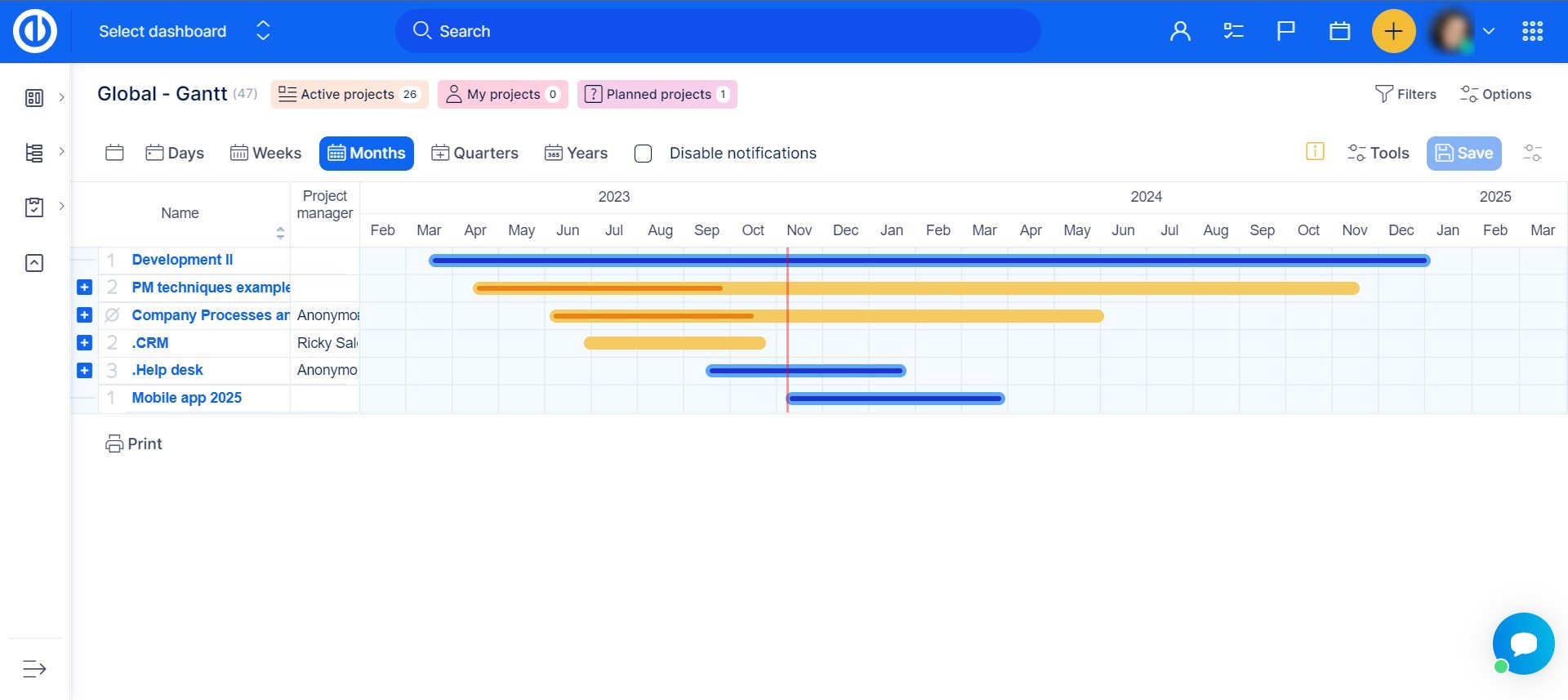
여러 프로젝트 작업 (프로젝트를 통해 간트)
쉬운 간트의 글로벌 수준은 독특한 기회를 제공합니다 전체 프로젝트 포트폴리오 관리 한 화면에서. Gantt over Projects 쇼 개별 막대로 전체 프로젝트 드래그 앤 드롭하여 프로젝트 타이밍을 변경할 수 있습니다. 당연히 각 프로젝트 막대의 시작과 끝은 특정 프로젝트의 시작 날짜와 기한을 나타냅니다. Gantt 차트의 상위 프로젝트와 하위 프로젝트로 구성된 전체 프로젝트 트리에서 계산되며 각각 시작 날짜와 마감 날짜가 다를 수 있습니다. 여기에서 프로젝트를 자세히 드릴 수도 있습니다. 그냥 클릭 "+" 다음 프로젝트 이름에 아이콘을 볼 모든 작업 (문제) 및 이정표 (버전)-이것도 드래그 앤 드롭 할 수 있습니다. Gantt over Projects는 또한 가중 프로젝트 완료 실제 작업의 무게 (추정 시간) (문제) 및 % 완료에 따라 (바의 색깔 조각 등). 당신이 볼 수 있듯이, 일부 프로젝트 바는 다른 사람보다 어두운. 어두운 사람은 프로젝트 템플릿을 나타냅니다반면 가벼운 사람은 표준 프로젝트입니다. 프로젝트 및 작업 가시성 설정 에서 수정할 수 있습니다. 간트 설정 (오른쪽 상단 버튼) 아래 그림과 같이. 글로벌 수준에서 Gantt 차트의 타임라인에 있는 프로젝트 막대의 길이는 프로젝트 자체의 시작 날짜 및 기한에 관계없이 해당 프로젝트에 속한 공개(표시) 작업의 시작 날짜 및 기한에 의해 결정됩니다.

글로벌 Gantt 프로젝트 완료율
왜 완료 % 글로벌 Gantt의 왼쪽 열에 표시된 비율이 타임라인의 프로젝트 가로 막대에 표시된 완료율과 일치합니까?
2개의 작업이 있는 프로젝트의 경우: 프로젝트 완료율 = ((T1 완료 % * T1 예상 시간) + (T2 완료 % * T2 예상 시간)) / 예상 시간 합계.
예: 작업 1의 예상 완료 시간은 10%에서 20시간입니다. 작업 2는 예상 시간이 1시간이고 완료됨 = 100%에서 완료되었습니다. 글로벌 Gantt의 막대는 더 큰(더 중요한) 작업이 완료 초기 단계에 있기 때문에 프로젝트 완료율을 27%로 표시합니다.
이것이 글로벌 Gantt의 수평 막대에 완료율이 표시되는 유일한 방법입니다. 나머지 응용 프로그램에 눈에 띄는 영향을 미치는 성능 및 안정성 장애로 인해 이 동작에 대한 설정이 없습니다.
한편, 글로벌 간트 옆에 있는 프로젝트 테이블의 완료율(%) 열은 관리 >> 설정 >> 프로젝트 – 프로젝트 완료 계산 공식 설정에 따라 계산됩니다. 테이블과 전역 Gantt 막대에 일관된 값을 표시하려면 다음과 같이 설정해야 합니다. 예상 시간에 가중치로 완료한 %의 가중 평균.
이 옵션은 또한 다음으로 표시되는 항목을 정의합니다. 완료/진행률 프로젝트 개요 페이지(위젯 프로젝트 제어) 및 프로젝트 목록 열에 있습니다.
작업이 아직 완료되지 않은 경우 프로젝트 가로 막대에 표시되는 완료율이 100%인 이유는 무엇입니까?
이 있으면 모든 열린(남은) 작업의 예상 시간 0 프로젝트에서 그것은 실질적으로 프로젝트에서 수행할 작업이 남아 있지 않음을 의미합니다(작업 = 작업자의 시간). 글로벌 Gantt를 사용하여 프로젝트 완료를 모니터링하는 경우 작업에 예상 시간을 사용하는 것이 필수적입니다. 프로젝트에 작업이 없는 경우 남은 작업이 없다는 의미이기도 합니다(=100% 완료).
배송 시 요청 사항:
- 전역 Gantt 설정에는 옵션이 있습니다. 작업 시간 비율 표시. 이 설정은 다음을 나타내는 수평 막대에 표시되는 진행률을 정의합니다. 작업, 프로젝트 막대가 아닙니다.
- 글로벌 Gantt에서 프로젝트 막대의 빨간색: 프로젝트 막대에 표시된 완료율이 실제 날짜(빨간색 선)에 도달할 만큼 길지 않은 경우 프로젝트가 빨간색으로 표시됩니다. 진행률이 100% 미만이고 기한이 지난 프로젝트에도 동일하게 적용됩니다.
"가장 빠른 시작 표시"체크 박스는 무엇을합니까?
이 옵션을 선택하면 관계 또는 상위에 의해 정의된 작업에 대해 가장 낮은 유효 날짜가 표시됩니다. 아래 그림과 같이 대괄호는 작업을 이동할 수 있는 가장 낮은 날짜를 나타내지만 이전 작업과 관련되어 있기 때문에 더 이상 이동할 수는 없습니다. 이 기능은 글로벌 간트 보기에만 표시됩니다. 프로젝트 Gantt에는 괄호가 표시되지 않습니다.
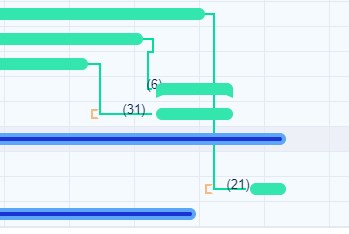
"작업 시간 비율 표시"확인란의 기능
이를 활성화하면 Gantt의 작업 표시 줄에 소요 / 예상 시간 비율이 표시됩니다. 이 값은 작업 시간을 기록하거나 예상 시간을 편집해야만 변경할 수 있습니다. 따라서 % 완료를 표시 할 때처럼 Gantt에서 직접 변경할 수 없습니다.
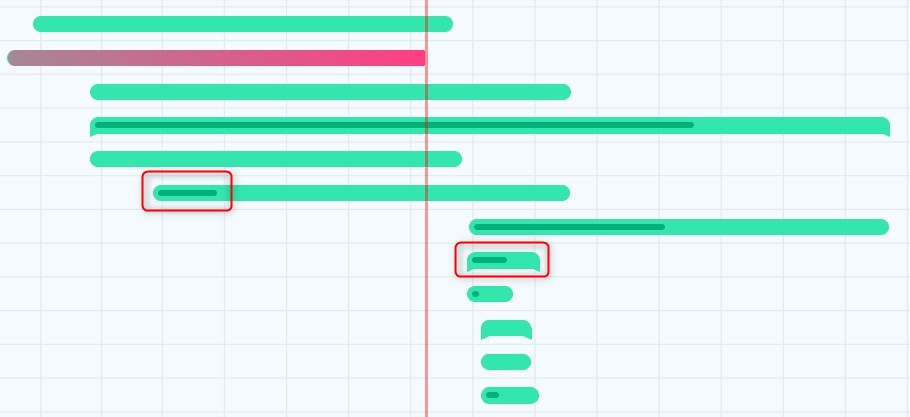
프로젝트가 글로벌 쉬운 간트으로 이동하면 어떻게됩니까
글로벌 쉬운 간트에서 전체 프로젝트를 이동하면 모든 관련 작업, 이정표 및 하위 프로젝트의 원인이됩니다 따라서 자신의 날짜를 변경. 태스크는 관련된 이정표의 끝으로 이동한다. 어떤 프로젝트 간 관계는 영향을받지 않습니다, 같은 선행-다음 또는 부모 - 자식. 공유 이정표가가 이동 된 프로젝트의 범위 밖에있을 경우뿐만 아니라, 따라서 그들이 잘못 될 수도 영향을받지 않습니다. 어떤 시스템 알림이 생성되지 않고 변경은 저널에서 찾을 수 있습니다.
쉬운 간트의 프로젝트 수준
이제, 간편한 간트에서 살펴보기로하자 프로젝트 수준. 프로젝트에서 액세스하기 전에 필요 특정 모듈을 활성화하려면 아래 그림과 같이 프로젝트의 설정에서
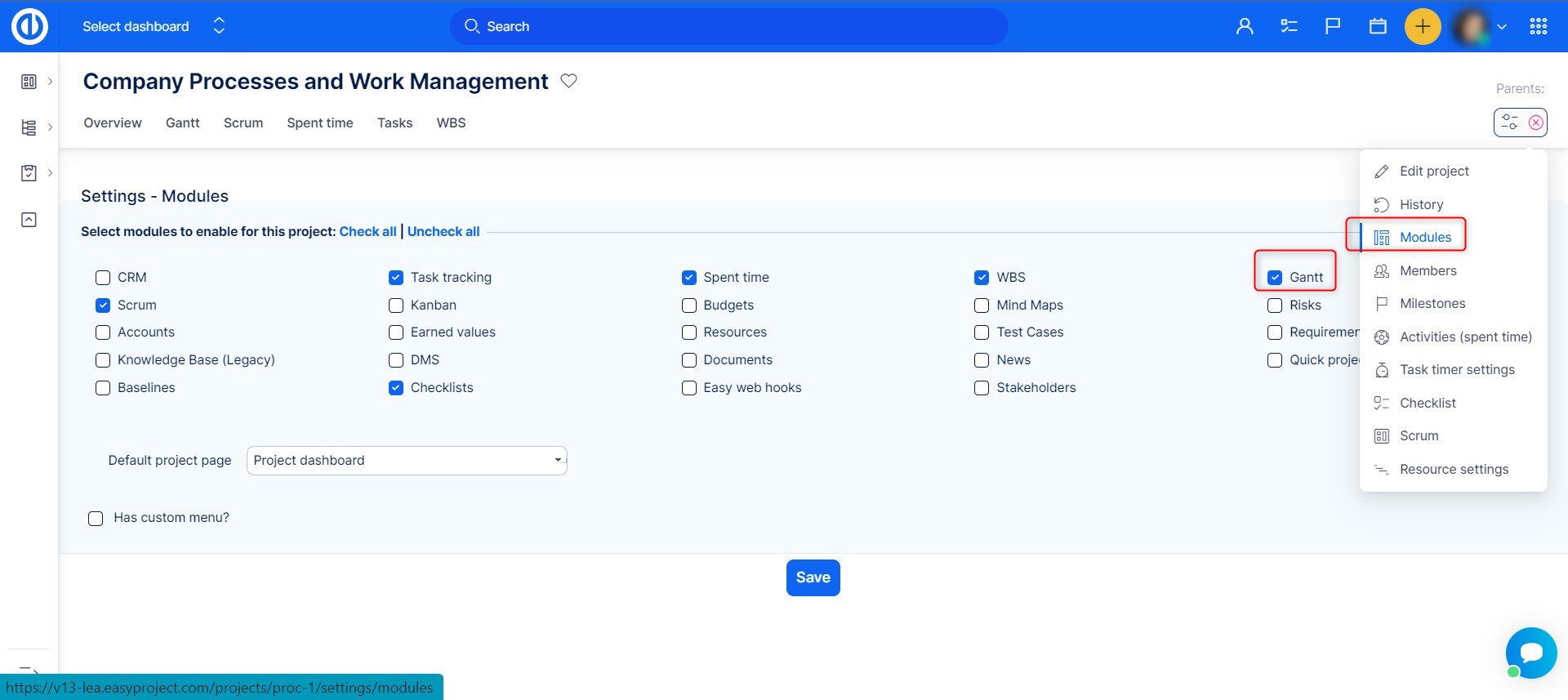
즉시 모듈을 활성화 한 후, 쉬운 간트 탭에 표시됩니다 특정 프로젝트의 상단 메뉴. 그것을 클릭 쉬운 간트가 열립니다. 온 기능을 사용하여 프로젝트 수준 온 작업을 필요로하는 사용자를위한 더 나은 선택이다 특정 프로젝트 만 따라서 세계적 수준으로 전체 프로젝트 트리를 참조 할 필요가 없다. 또 다른 차이점은 프로젝트 수준에서 쉽게 간트가 있다는 것이다 더 많은 사용자 정의 당신은 쉽게 같은보기의 여러 유형의 사이를 전환 할 수 기본값, 기준선 및 중요 경로, 이는 글로벌 수준에 수 없습니다. 당신이 쉬운 간트에 부모 프로젝트를 열면 또한 하위 프로젝트 및 작업은 선택한 프로젝트에 추가로 표시됩니다.
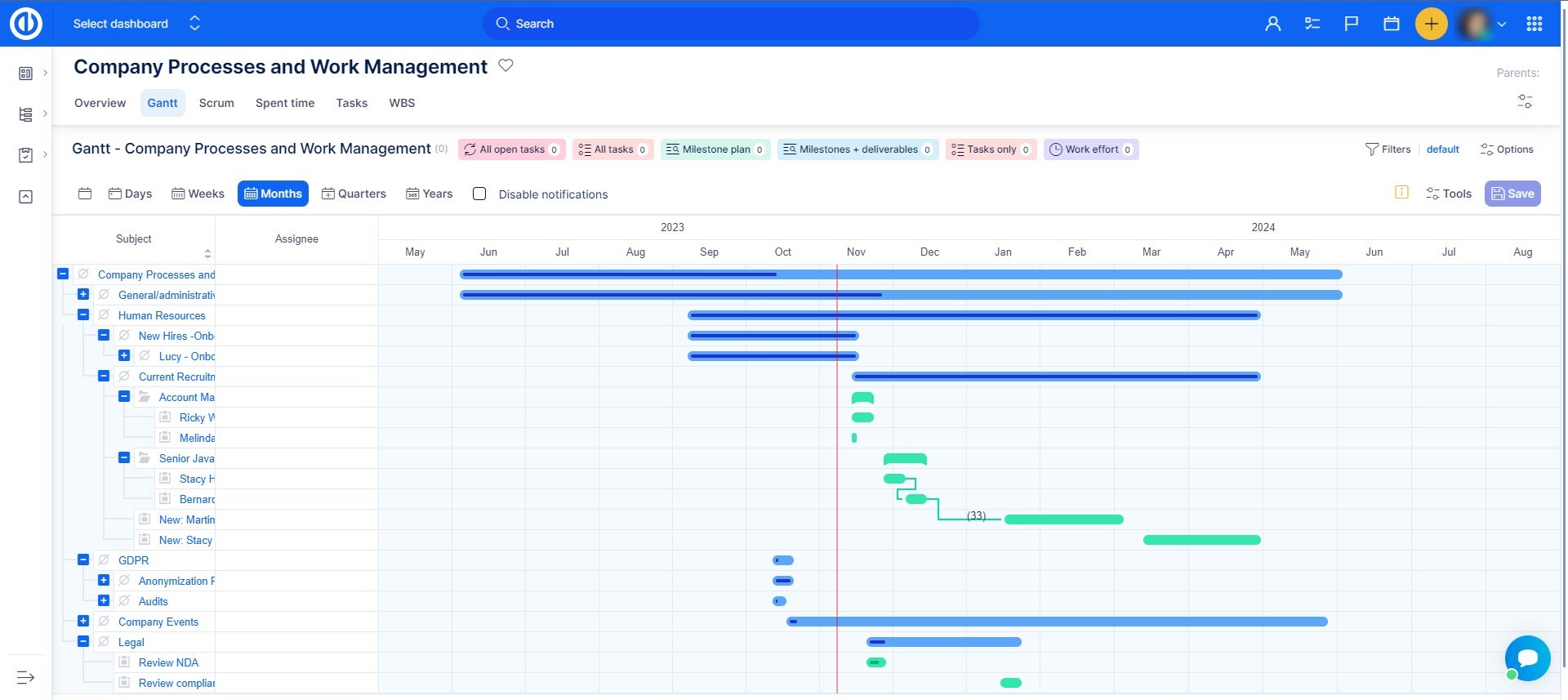
프로젝트 수준에서 Gantt 차트의 타임 라인에있는 프로젝트 막대의 길이는 해당 프로젝트에 속한 작업의 시작 날짜와 기한에 관계없이 프로젝트 자체의 시작 날짜와 기한에 의해 결정됩니다.
쉬운 간트에 대한 권한을 설정하는 방법
쉬운 간트의 권한으로 설정할 수 있습니다 더 보기 >> 관리 >> 역할 및 권한 >> 간트 (전역 권한 및 프로젝트 권한 모두). 또한 수정 버튼 (Gantt와 함께 작업 할 수 있음) 권한 "업무 관계 관리"가 활성화됩니다(역할 및 권한 >> 프로젝트 권한 >> 작업 추적 - 작업 관계 관리에서 찾을 수 있음).
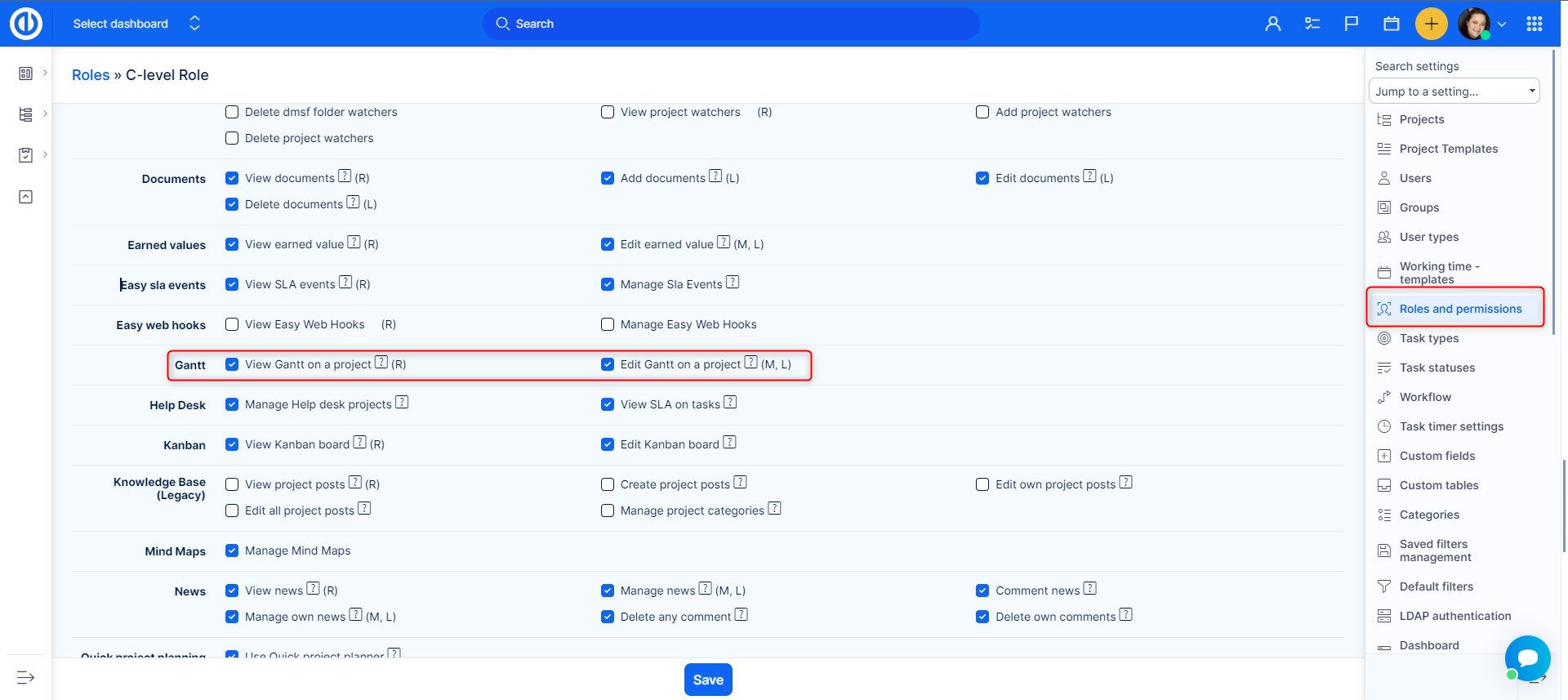
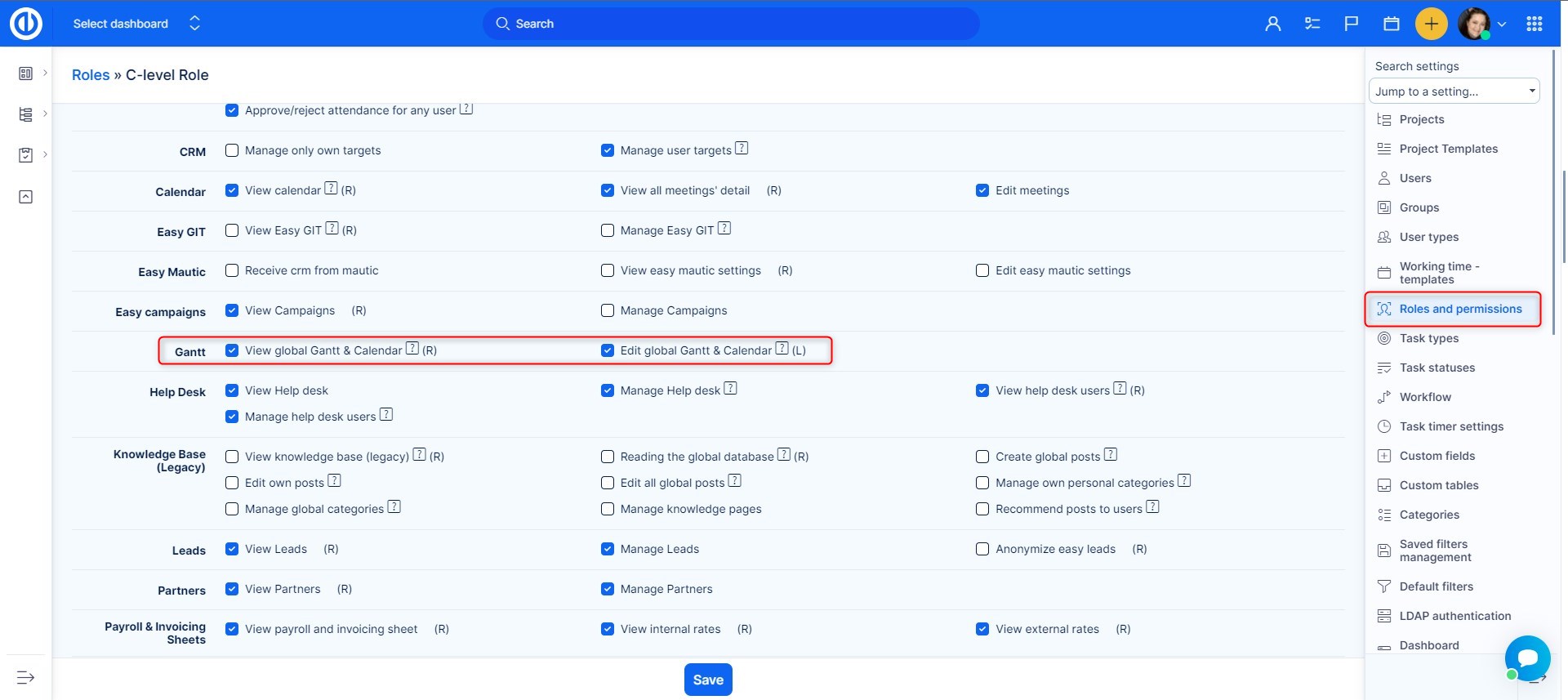
어떻게 이정표 것은 쉬운 간트에 표시됩니다
오픈 이정표 항상 정의있어 특정 프로젝트 아래에 표시됩니다. 또한, 오픈 이정표 이정표에 연결되어 보이는 작업 위에 표시됩니다. 이정표가 다른 프로젝트에 이정표에 연결된 작업을 포함하는 더 많은 프로젝트와 공유하는 경우에도 상황에 관한 것이다. 청산 이정표 프로젝트의 설정 >> 마일스톤에서만 찾을 수 있습니다.
인셀덤 공식 판매점인 비회원 프로젝트에 공유 된 마일스톤이 표시됩니다. Gantt 차트에서는 표준 이정표와 약간 다른 색상으로 두 번 표시됩니다. 작업 목록 아래에는 원래 공유 이정표(끌어서 놓기로 이동할 수 있음)가 있고 프로젝트 이름 아래에는 특정 작업에 연결된 미러가 있습니다. 프로젝트의 (드래그 앤 드롭으로 이동할 수 없음).
사용자의 허용 또는 방지 할 수있다 연관된 이정표를 넘어 작업 이동. 이 설정을 구성하려면 추가 : 관리 : 설정 : 작업 추적 : (취소) "중요 시점 이후 작업 기한 설정 허용 (중요 시점은 그에 따라 이동 됨)"확인란을 선택 취소합니다.지도 시간). 그 이정표를 넘어 작업을 이동하고 변경 사항을 저장 한 후, 이정표는 작업의 새로운 마감일로 이동합니다.
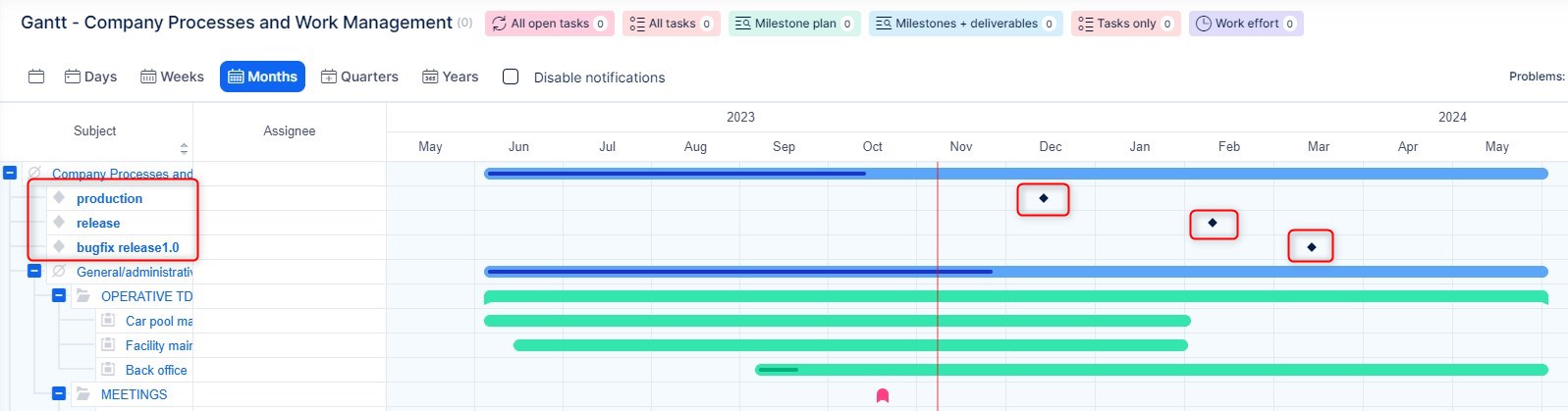
프로젝트 기준선
프로젝트 관리에서 기준이있다 프로젝트의 원래 계획. 이 원래 계획은 현재 프로젝트 계획과 비교하기 위해 시각화됩니다. Easy Gantt는 기본 계획을 강조하는 기능을 제공합니다. 일정을 편집해도 기본 계획은 변경되지 않습니다. Redmine Gantt 차트를 사용하면 다음을 수행할 수 있습니다. 더베이스 라인을 만들 이는 따라서 프로젝트 계획의 스냅 샷으로 작동합니다. 시작이 기준선을 사용하기 전에이 필요합니다 모듈 사용 가능 아래 그림과 같이 프로젝트 설정에서
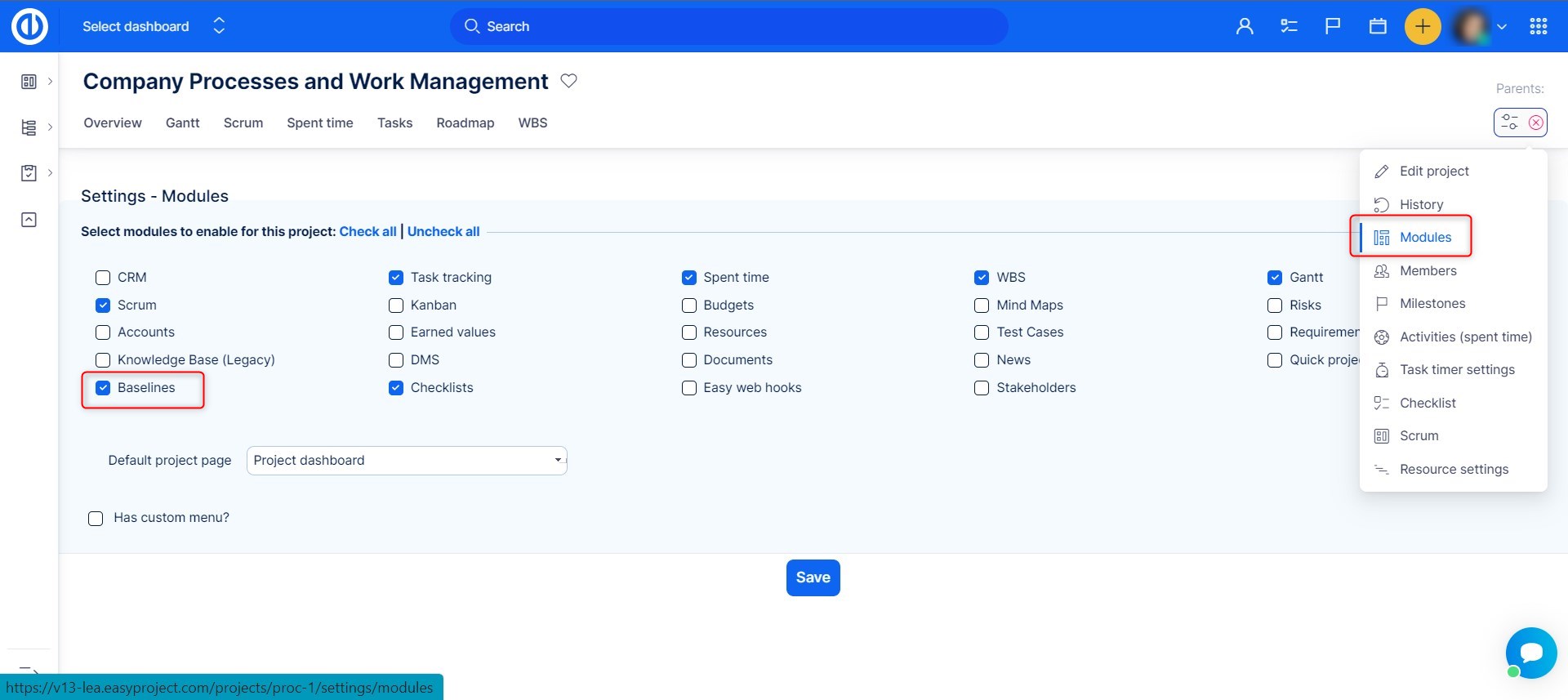
이제 Easy Gantt로 돌아가서 도구 기준선 토글을 활성화합니다. 활성화되면 차트의 오른쪽 상단에 기준선 생성 버튼이 표시됩니다. 이를 클릭하면 기준선 이름을 입력할 수 있는 팝업이 나타납니다. 기준선이 존재하는 경우 기준선 목록과 선택한 기준선을 삭제하는 버튼이 있는 상자가 표시됩니다.
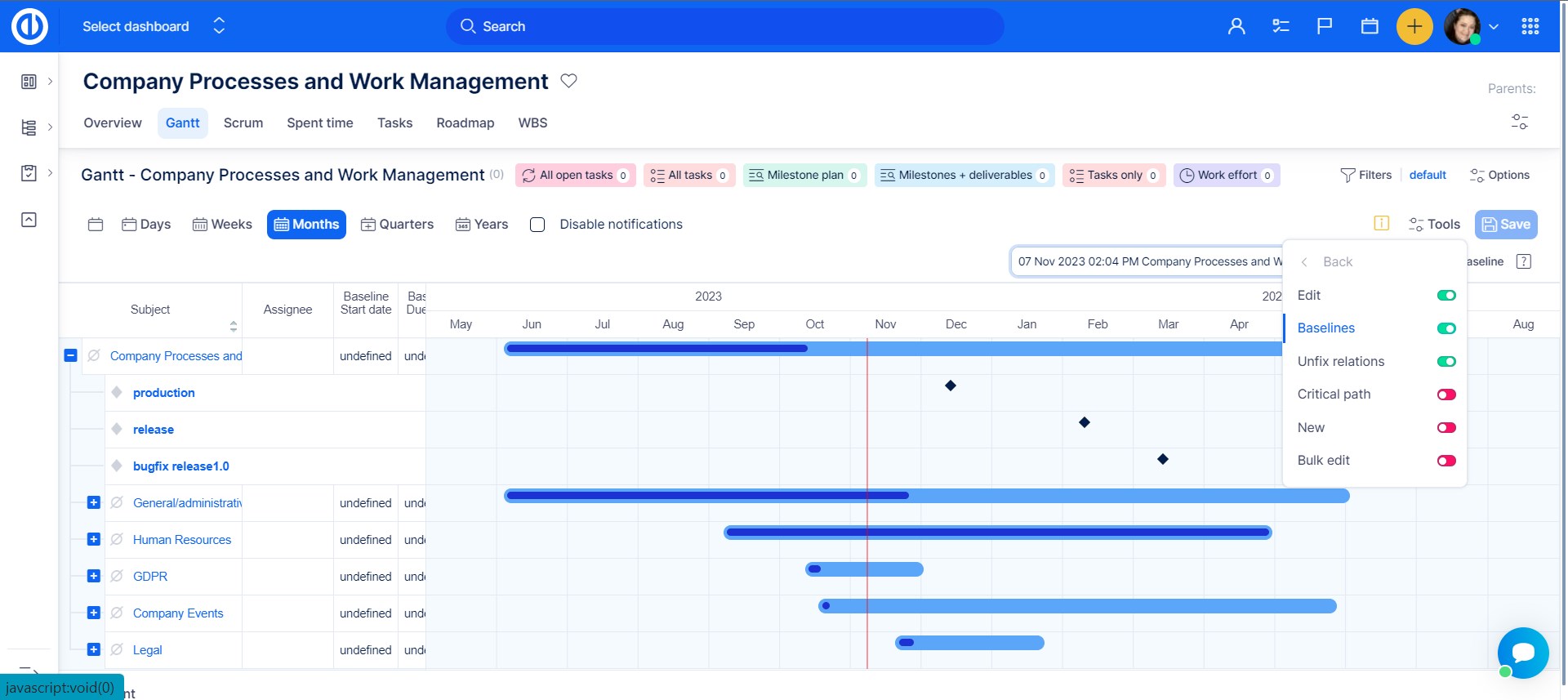
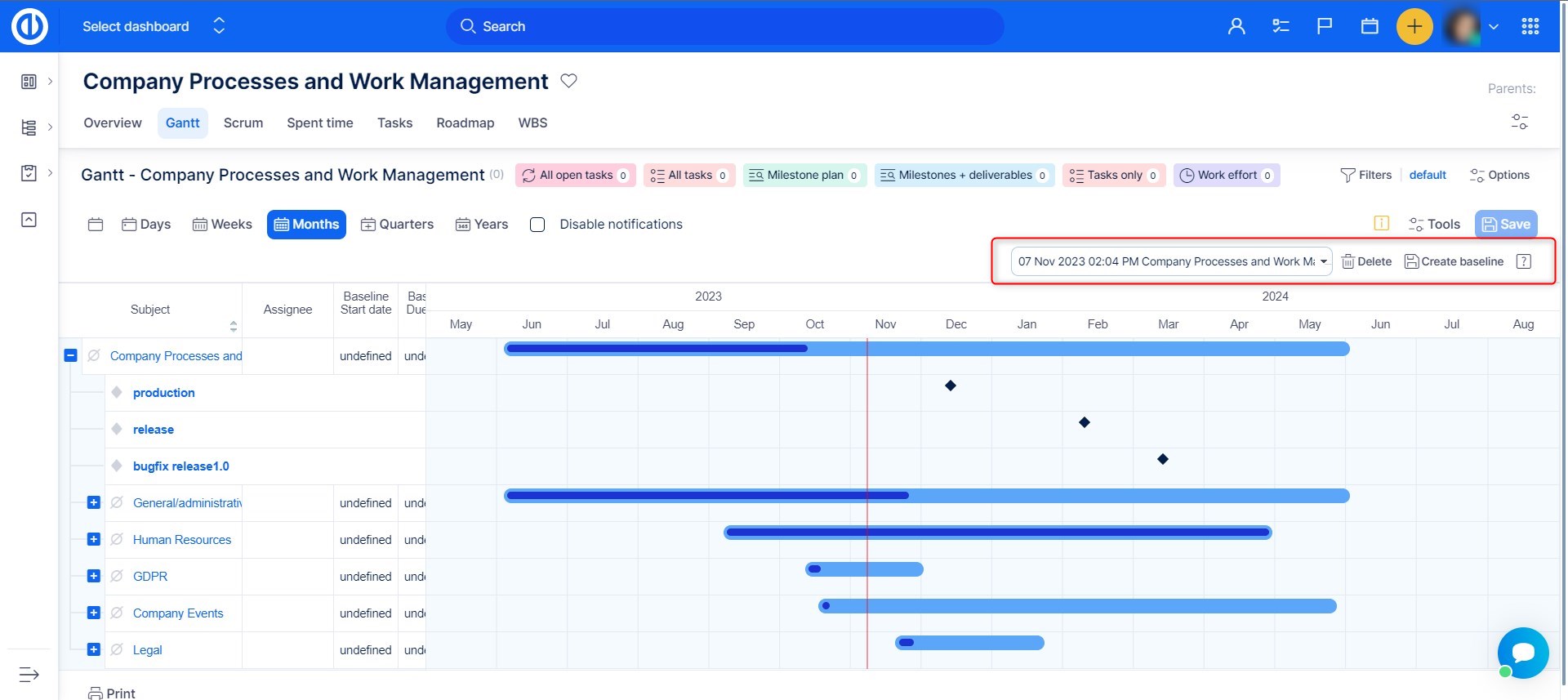
기준선이 생성되면 간트 차트의 모든 작업(문제)에 두에서 분할상부 사람은 현재의 것들과 낮은 사람은베이스 라인의 창조의 시간에서 원래 사람있는 곳. 당신이이이 방법 모든 시간 시프트의 큰 개요 당신은 언제든지 만들었습니다. 베이스 라인을 삭제하려면 만들기 버튼 옆에있는 삭제 버튼을 클릭합니다.
타임 라인에베이스 라인의 그래픽 표현뿐 아니라 대한 정보를 찾을 수 있습니다 초기 시작 날짜와 기한 특정 정보 열에서 타임 라인의 왼쪽 (아래에 설명 된 바와 같이). 원래 계획 (기준)을 현재의 시작일과 마감일을 비교해야하는 경우 추가 정보가 유용합니다.
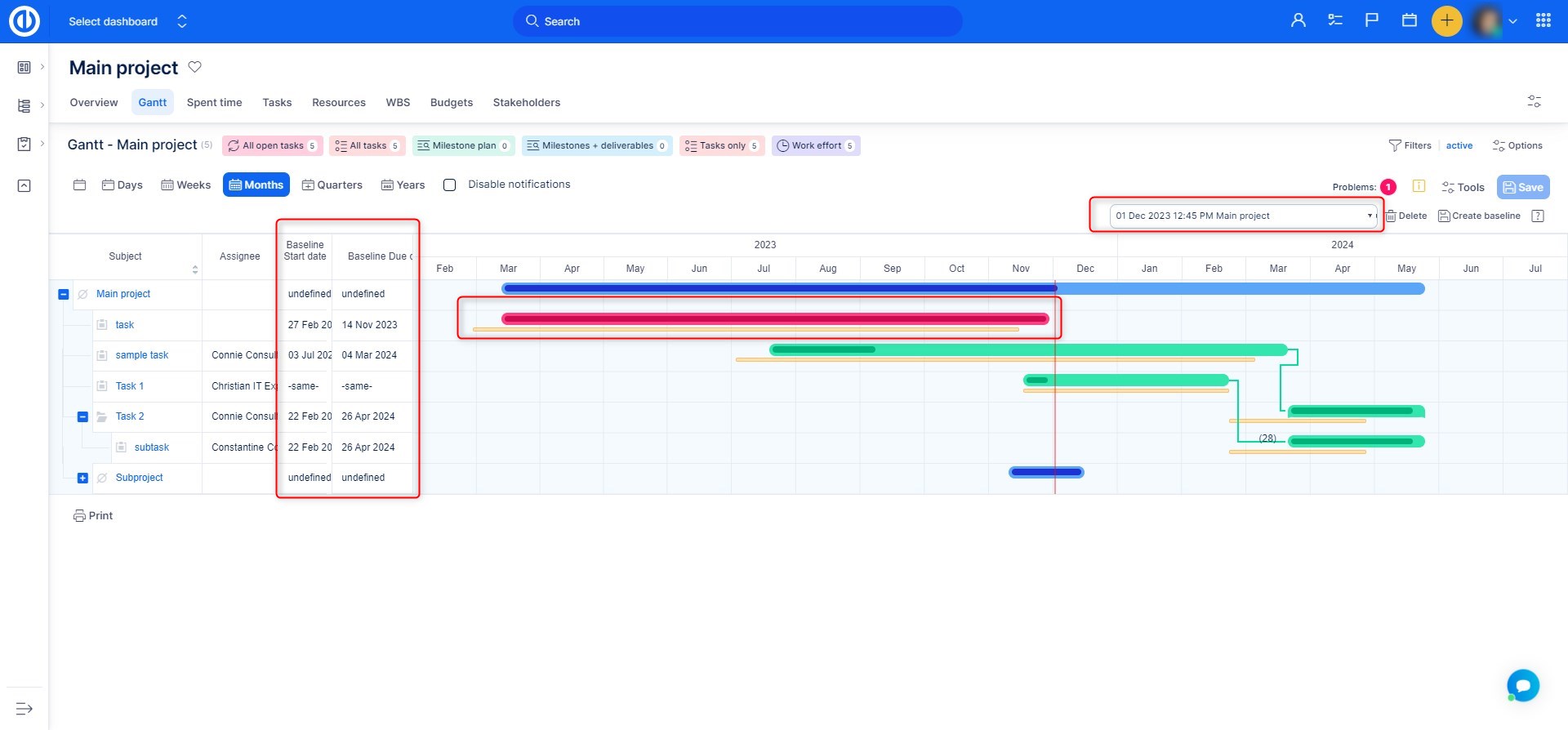
이 프로젝트의 중요한 경로
중요한 경로는 지연 될 수 없거나 다른 전체 프로젝트가 지연 될 과제 (문제점)의 시퀀스. 또한, 프로젝트가 완료될 수 있는 최단 시간을 보여줍니다. 프로젝트 내의 작업은 프로젝트 완료 날짜에 직접적인 영향을 미치기 때문에 기한을 연기할 수 없는 경우 중요한 것으로 간주됩니다. Easy Gantt는 "버튼을 클릭한 후 이 순서를 보여줍니다.중요 경로." 이 버튼은 해당 토글이 활성화되면 나타납니다. 도구.
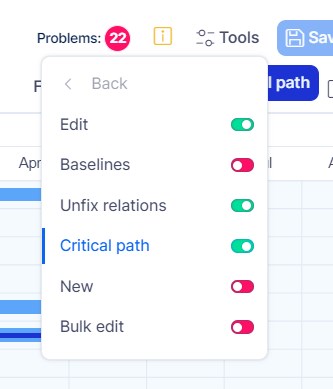
선행 경로 활동이 완료 될 때까지 임계 경로에 대한 활동을 시작할 수 없습니다. 하루 동안 지연되는 경우 지연된 활동에 따른 활동이 하루 전에 완료되지 않으면 전체 프로젝트가 하루 동안 지연됩니다. 중요한 경로의 올바른 기능을 위해서는 프로젝트에 1 시작 및 1 종료 작업 만 있고 작업 (문제)이 관계와 연결되어 있어야합니다.
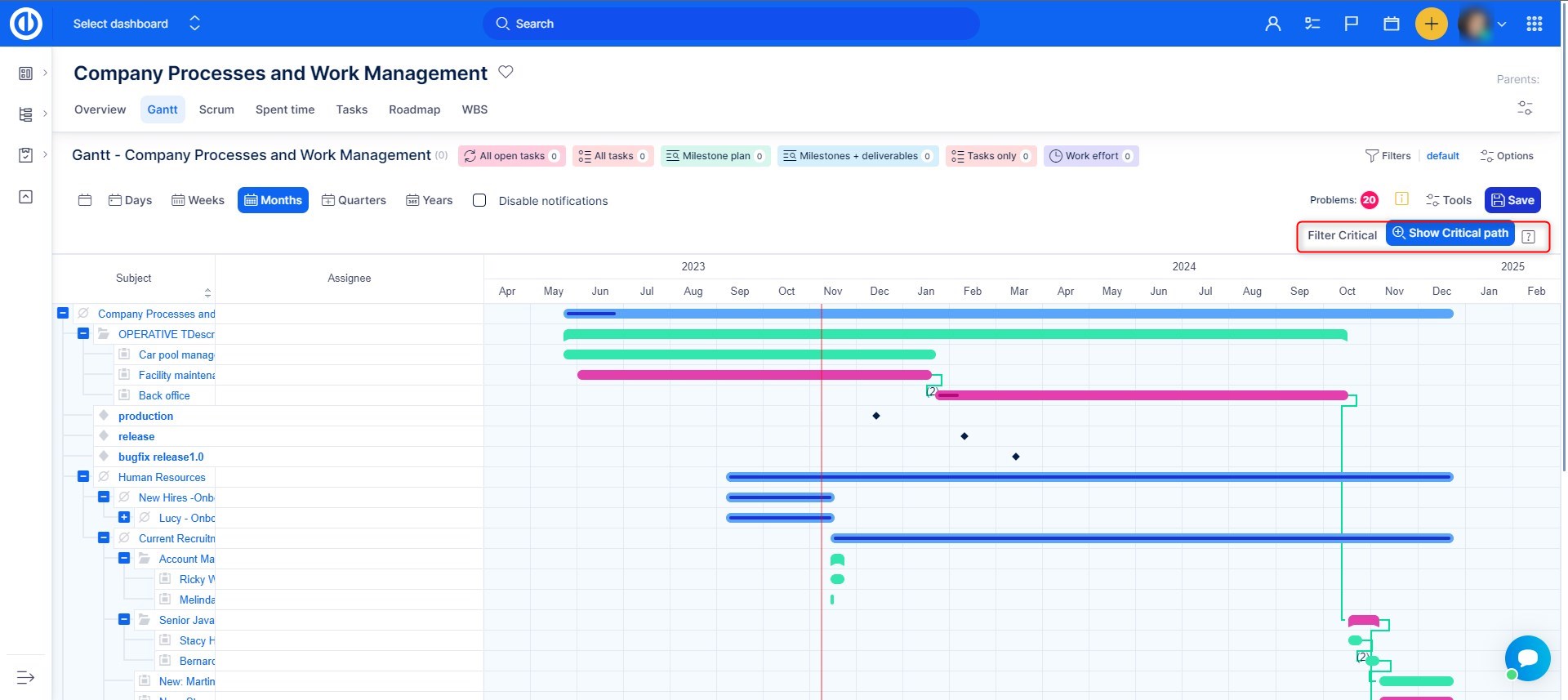
중요 경로의 설정 글로벌 Gantt 설정에서 수정할 수 있습니다. Gantt 설정은 오른쪽 상단의 작은 톱니 바퀴 휠을 통해 액세스 할 수 있습니다. 다음 옵션을 사용할 수 있습니다.
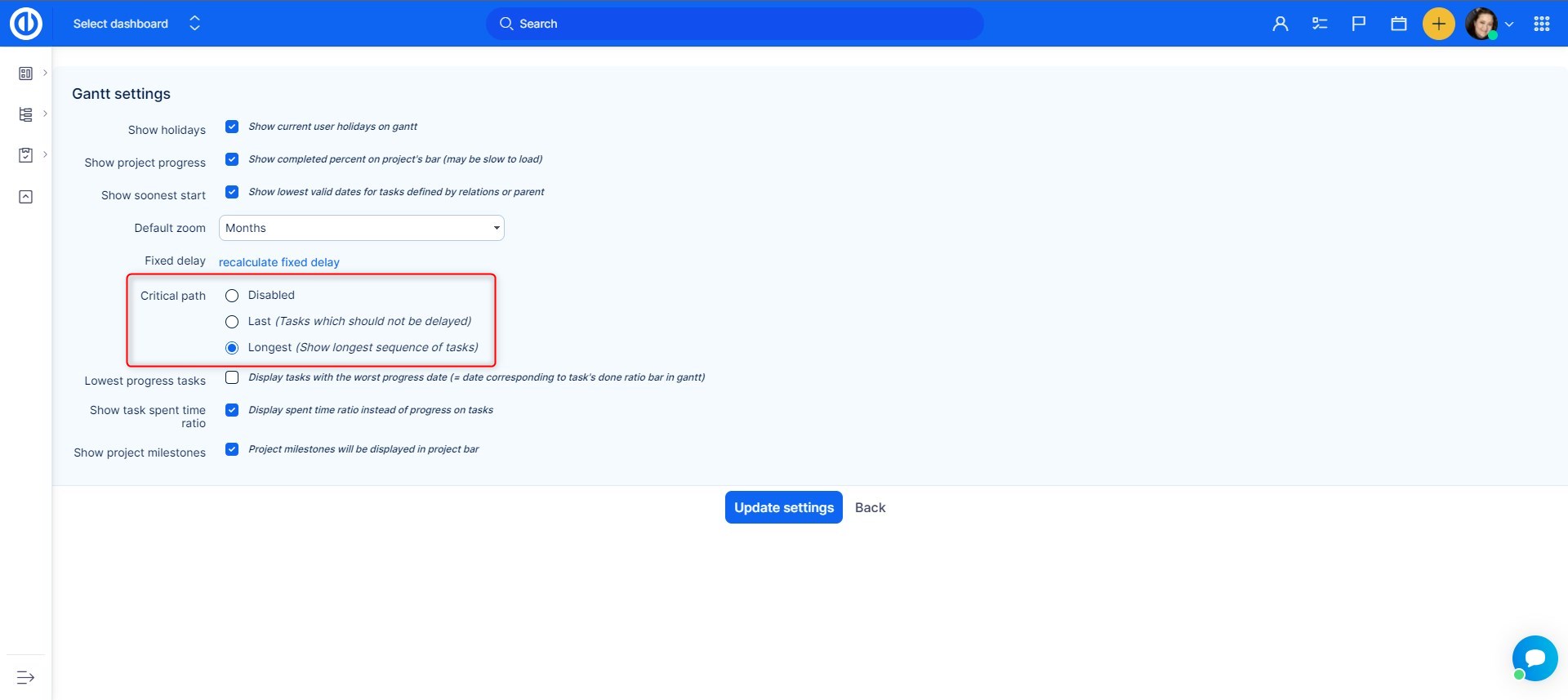
간트 차트에서 임계 경로 설정의 두 가지 옵션의 차이점을 설명해 보겠습니다.
마지막 옵션 (지연해서는 안되는 작업)
- 프로젝트 관리 방법론에 따라 중요한 경로의 정의에 기반
- 응용 프로그램은 마지막 작업을 식별하고 과거와의 관계를 따릅니다. 발견 된 일련의 작업이 중요한 경로로 표시됩니다
가장 긴 옵션 (가장 긴 작업 순서 표시)
- 이 옵션은 프로젝트 관리자를위한 지원 정보를 제공하며 PM 방법론을 기반으로하지 않습니다
- 관계 및 작업의 길이 (지속 기간)가 요약되고 가장 긴 관련 작업 순서가 표시됩니다.
결과적으로 비교할 수 있듯이 동일한 프로젝트에서 두 옵션은 완전히 다른 중요한 경로를 보여줍니다.
부모 - 자식 작업 시각화
부모 - 자식 관계를 만드는 것은 너무 쉽게 적이 없었다. 그냥 클릭하여 작업을 드래그의 화살표 기호 즉시 만들고, 다른 작업에 드롭 그것 하위 선택한 작업의. 또한 이러한 방식으로 한 프로젝트 또는 마일스톤 (버전)에서 다른 프로젝트로 작업 (이슈)을 빠르게 이동할 수 있습니다. 상위 작업은 고유 한 중단 점과 함께 Gantt 차트에 시각화됩니다.
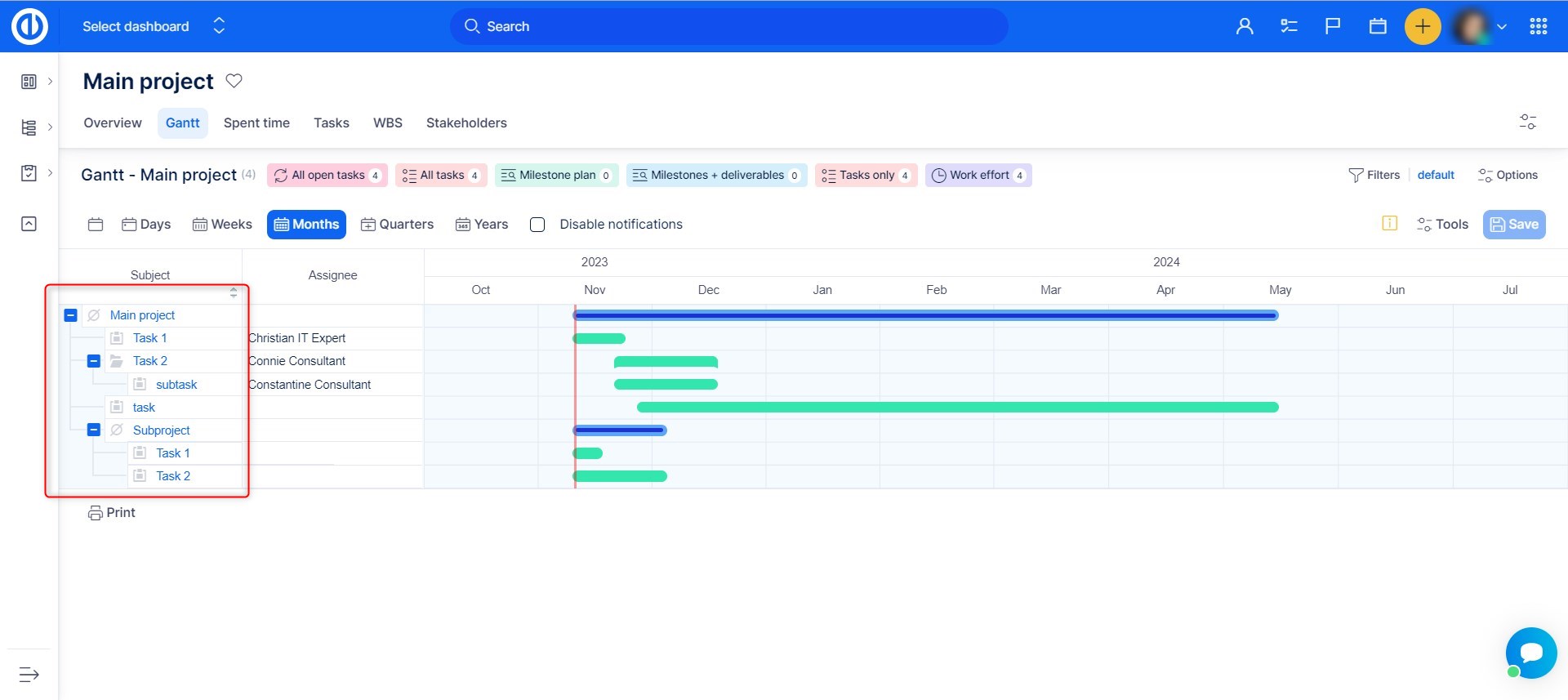
함께 부모 작업을 이동 / 하위없이
Easy Gantt에서 작업 및 하위 작업 이동(타임라인에서 끌어서 놓기)은 전체 상위 작업의 트리 구조에 대해 한 번에 수행될 수 있습니다(예: 하위 작업이 있는 상위 작업). 또는 하위 작업에서 독립적으로 상위 작업을 이동할 수 있습니다. 첫 번째 경우는 상위 작업의 트리 구조(또는 연관된 작업이 있는 중요 시점)가 축소되어 해당 하위 작업 목록을 볼 수 없는 경우에 발생합니다. 축소된 상위 작업(또는 연결된 작업이 있는 중요 시점)을 이동하면 해당 하위 작업도 그에 따라 이동됩니다. 두 번째 경우는 하위 작업 목록을 보고 해당 하위 작업과 별도로 상위 작업을 이동할 수 있도록 상위 작업(또는 연결된 작업이 있는 중요 시점)이 확장되는 경우에 발생합니다. 이 경우는 관리 >> 설정 >> 작업 추적 >> 상위 작업 속성에서 구성할 수 있는 하위 작업에서 상위 작업의 시작/기한을 계산할 때 적용되지 않습니다. 하위 작업이 있는 상위 작업을 이동할 때, 하위 작업에 연결된 마일스톤 또는 하위 작업 링크의 지연이 초과되면 추가 이동이 허용되지 않습니다.
지연이있는 드래그 앤 드롭 작업 관계
드래그 앤 드롭 기능을 사용하여 관련 작업 (문제)을 간단히 연결할 수 있습니다. 그냥 전환 편집 모드 작업 위로 커서를 이동하면 조정 기능 나타나다. 온 클릭, 작업의 끝에 마우스를 이동 녹색 원 과에 개최합니다. 이제 다른 작업에 끌어다가 놓습니다. 두 개의 다른 작업이 단지 될 이전 / 추종자 유형 관련 작업 관계의. 지연은 일반적으로 작업 사이의 일 수로 Gantt에 의해 유지됩니다. 후속 작업을 미래로 이동하면 지연이 늘어납니다. 지연을 줄이려면 (다음 작업을 이전 작업에 더 가깝게 동시에 이동) 관계를 클릭하여 "잠금 해제"한 다음 팔로어를 드래그하거나 지연을 직접 설정할 수있는 관계를 마우스 오른쪽 버튼으로 클릭합니다. 전임자를 미래로 옮기고 지연 예약을 활용하려면 관계를 다시 잠금 해제하면 팔로어가 움직이지 않습니다. 대괄호가없는 관계 위의 숫자는 Gantt가 동작 중에 유지하는 지연입니다. 관계의 실제 길이에 해당하는 괄호 안에 숫자가있을 수도 있습니다.
작업 관계에서 잠금 (고정) 및 잠금 해제 (유연) 지연
지연이있는 관계를 통해 작업이 연결되면이 관계는 잠기거나 (고정) 잠금 해제 (유연) 할 수 있으며, 이는 관계 체인에서 작업 끌기에 영향을줍니다. 현재 상태는 작업 간의 관계 선 색상으로 표시됩니다. 관계 선 자체에서 마우스 왼쪽 버튼을 클릭하기 만하면 두 상태 사이를 전환 할 수 있습니다. 이 작업은 관계 선의 색상을 빨간색 (잠김)에서 녹색 (잠금 해제)으로 변경하거나 그 반대로 변경합니다.
- 노란색(잠김) - 새로운 태스크 간 관계가 생성되면 기본적으로 잠금(고정)되어 있으며 이는 노란색으로 표시됩니다. 이 상태는 관계 체인에서 이전 작업을 끌면 원래 지연을 유지하기 위해 다음의 모든 관련 작업이 자동으로 이동하고 해당 작업의 시작 날짜와 기한이 그에 따라 이동함을 의미합니다. 그러나 관계 체인에서 다음 작업을 이동할 때 관계는 역방향에서는 고정(고정) 상태로 유지되지만 순방향에서는 잠금 해제(유연)됩니다. 즉, 지연(노란색 선)을 자유롭게 연장할 수 있지만 단축할 수는 없습니다. 그들을.
- 초록색 (잠금 해제) - 잠금 해제 된 (유연한) 지연 시간은 녹색으로 표시되며 작업 이동은 Gantt 차트의 관련 작업 위치에 영향을주지 않습니다. 즉, 시작 날짜와 마감 날짜는 변경되지 않지만 지연은 이에 따라 변경됩니다. 잠금 해제 된 (유연한) 릴레이션의 지연을 변경하면 자동으로 다시 고정 (고정)됩니다. 다시 한 번 클릭하여 잠금 해제 (유연)하게해야합니다.
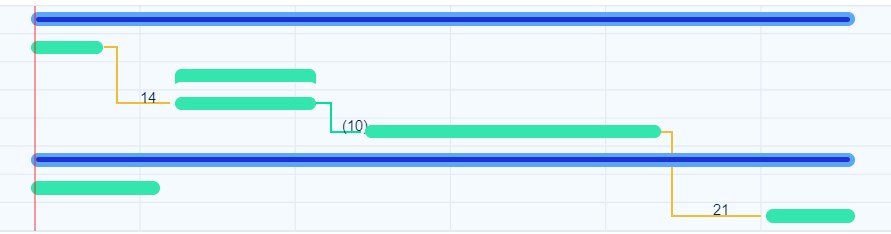
작업간에 많은 관계가있는 크고 복잡한 프로젝트에서 Easy Gantt에서 작업 할 때 작업을 한 번만 이동하면 나머지 프로젝트에서 일련의 교대가 발생할 수 있습니다. 이는 오류로보고되는 다양한 금지 된 작업으로 끝날 수 있습니다 (이정표를 넘어 이동 한 작업, 관계에 따라 가장 이른 / 최근 기한 / 시작 날짜를 위반하는 작업 날짜).
이러한 상황의 원인은 Gantt 편집 중에 작업 관계의 지연이 고정되어 있기 때문입니다 (지연은 첫 번째 작업의 끝과 두 번째 작업의 시작 사이의 시간 (예 : 3 일)). 지연 시간이 더 짧아 질 수 없으므로 모든 작업이 진행됩니다.
이 문제를 해결하기 위해 Gantt의 도구 버튼 아래에 "관계 수정 해제"라는 새로운 옵션이 있습니다. 이 옵션을 활성화하면 편집 중에 작업 간의 모든 관계가 "유연하게"됩니다. 결과적으로 하나의 작업을 이동해도 다음 작업 세트 전체가 이동되지는 않습니다. 변경 사항을 저장할 때 관계 지연은 새로운 것으로 저장되며 이전에 설정된 고정 지연을 만족하는지 여부는 확인되지 않습니다.
스위치가 켜져있는 동안 잠금 해제 된 (녹색) 관계와 같은 모든 관계를 조작 할 수 있습니다. 스위치를 끄면 모든 관계가 즉시 원래 상태로 돌아갑니다. 작업 관계에서 잠긴 지연이 더 짧아 지거나 확장되어야 할 때 유용합니다.
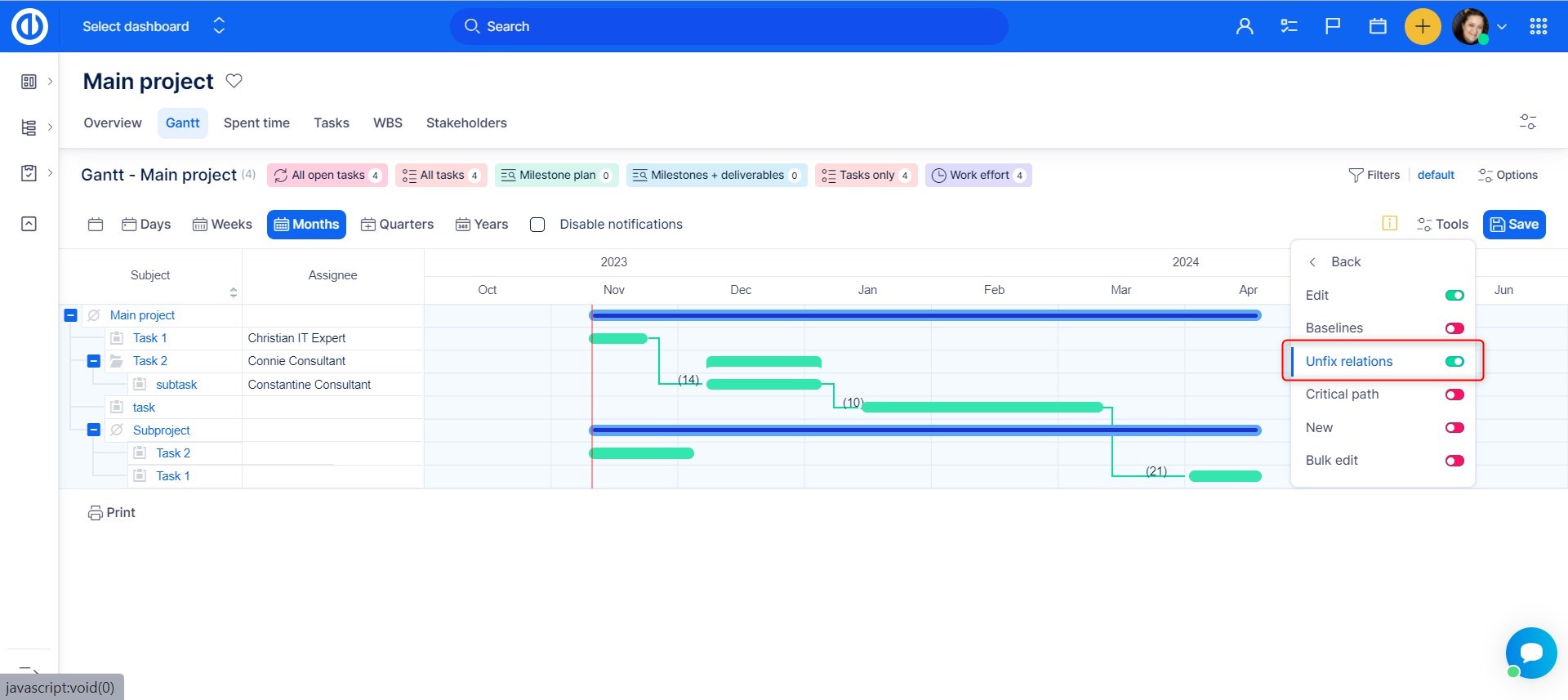
쉬운 간트에서 작업 관계 (링크)의 종류
쉬운 간트에서 생성하고 시각화 할 수 있습니다 4 작업 사이의 관계 (링크)의 표준 타입 (이전으로 유추 절차)를 드래그 앤 드롭 기능을 사용하여. 다음과 같이 그들은 :
|
|
시작 - 투 - 시작 (SS) 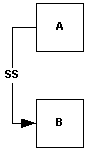 종속 작업 (B)는 그 시작에 (A)에 따라 작업까지 시작할 수 없습니다. SS는 링크 유형은 두 작업을 동시에 시작할 필요가 없습니다. 두 작업이있는 경우 예를 들어,와 "콘크리트 부어" "레벨 콘크리트,"은 "레벨 콘크리트"작업은 "부어 콘크리트"작업이 시작될 때까지 시작할 수 없습니다. |
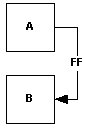 마침 - 투 - 완료 (FF) 마침 - 투 - 완료 (FF)이 (A)에 따라 작업이 완료 될 때까지 종속 태스크 (B)는 완성 될 수 없다. 빨리 감기 링크 유형은 두 작업을 동시에 완료 할 필요가 없습니다. 은 "배선을 추가"작업이 완료 될 때까지 예를 들어 두 개의 작업이있는 경우, "배선을 추가"및 "전기 검사,"은 "검사 전기"작업을 완료 할 수 없습니다. |
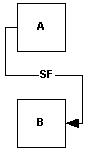 시작 - 투 - 마무리 (SF) 시작 - 투 - 마무리 (SF)이에 따라 태스크 (A)이 시작될 때까지 종속 태스크 (B)는 완성 될 수 없다. SF 링크 유형 종속 태스크가 의존하는 작업의 시작과 동시에 완료되는 것을 필요로하지 않는다. 예를 들어, 건설 프로젝트의 지붕 트러스는 오프 사이트 내장되어 있습니다. 프로젝트의 작업의 두 '트러스 배달 "및"지붕을 조립합니다. " 은 "트러스 전달"작업이 시작 될 때까지 "지붕을 조립"작업을 완료 할 수 없습니다. |
작업 관계의 코너 상황
-
프로젝트 간 관계 시각화 할 수 없습니다.
가시화 될 수있는 관계의 종류 만 전신 / 동자 (녹색 라인)와 관련된 / 블록 별 (청색 선)이다.
시작 - 투 - 시작 (SS) 관계가 제대로 관계가없는 작업 업데이트 창에서, 쉬운 간트 변경 / 생성 된 경우에만 유지됩니다.
이는 상위 및 하위 태스크의 관계를 추가 할 수없는 것
두 작업 사이에보다 더 2 관계가 될 수 있습니다 (시작 - 시작, 마무리 마감)
작업의 순환 순서 (루핑)로 이어지는 관계의 조합은 허용되지 않습니다. 여기에는 부모가있는 작업과의 관계 생성 시도가 포함됩니다.
타임 라인에서 작업을 이동할 때 관계 유형 시작 - 시작 및 완료 - 마무리 작업은 다른 도구를 사용하여 작업을 편집하지 않고 Easy Gantt에서 수행 할 때만 관련된 작업의 시작 / 마감 날짜를 적절히 변경할 수 있습니다 .
Gantt 차트에서 음수 (역방향) 유형의 작업 관계 (링크)를 설정할 수 없습니다. 그러한 필요가있는 경우 올바른 방법은 다른 (더 적절한) 유형의 작업 관계를 설정하는 것입니다.
작업 관계에서 잠금 해제 된 (유연한) 지연에 저장되지 않은 변경 사항이있는 Gantt 차트에서 기준선이 생성되면 해당 변경 사항은 기준선의 일부가 아닙니다 (변경 전 상태에서 생성됨). 대조적으로, 작업 관계에서 잠긴 (고정) 지연에 저장되지 않은 변경 사항이있는 Gantt 차트에서 기준선이 생성되면 이러한 변경 사항은 기준선의 일부입니다 (변경 후 상태에서 생성됨).
새 작업 및 간트에서 이정표 오른쪽
새로운 태스크(이슈)나 마일스톤(버전)은 다음과 같은 방법으로 생성할 수 있습니다. 도구에서 비녀장. 새 작업 및 마일스톤을 생성하는 버튼이 나타납니다. 새 작업 버튼을 클릭하면 필요한 모든 정보를 입력하는 팝업이 나타납니다. 새 마일스톤을 생성하려면 새 마일스톤 버튼을 클릭한 다음 마일스톤을 원하는 타임라인을 클릭하세요. 그러면 세부정보를 입력할 수 있는 팝업이 나타납니다. 또한 새 작업 버튼은 항상 화면 오른쪽 상단에 표시됩니다. 마일스톤에 대한 좋은 개요를 유지하기 위해 Easy Gantt는 현재 열려 있는 프로젝트 내에서 정의된 마일스톤과 작업에서 사용되는 공유 마일스톤만 타임라인에 표시합니다. 사용되지 않은 공유 마일스톤은 간트 차트에 시각화되지 않습니다.
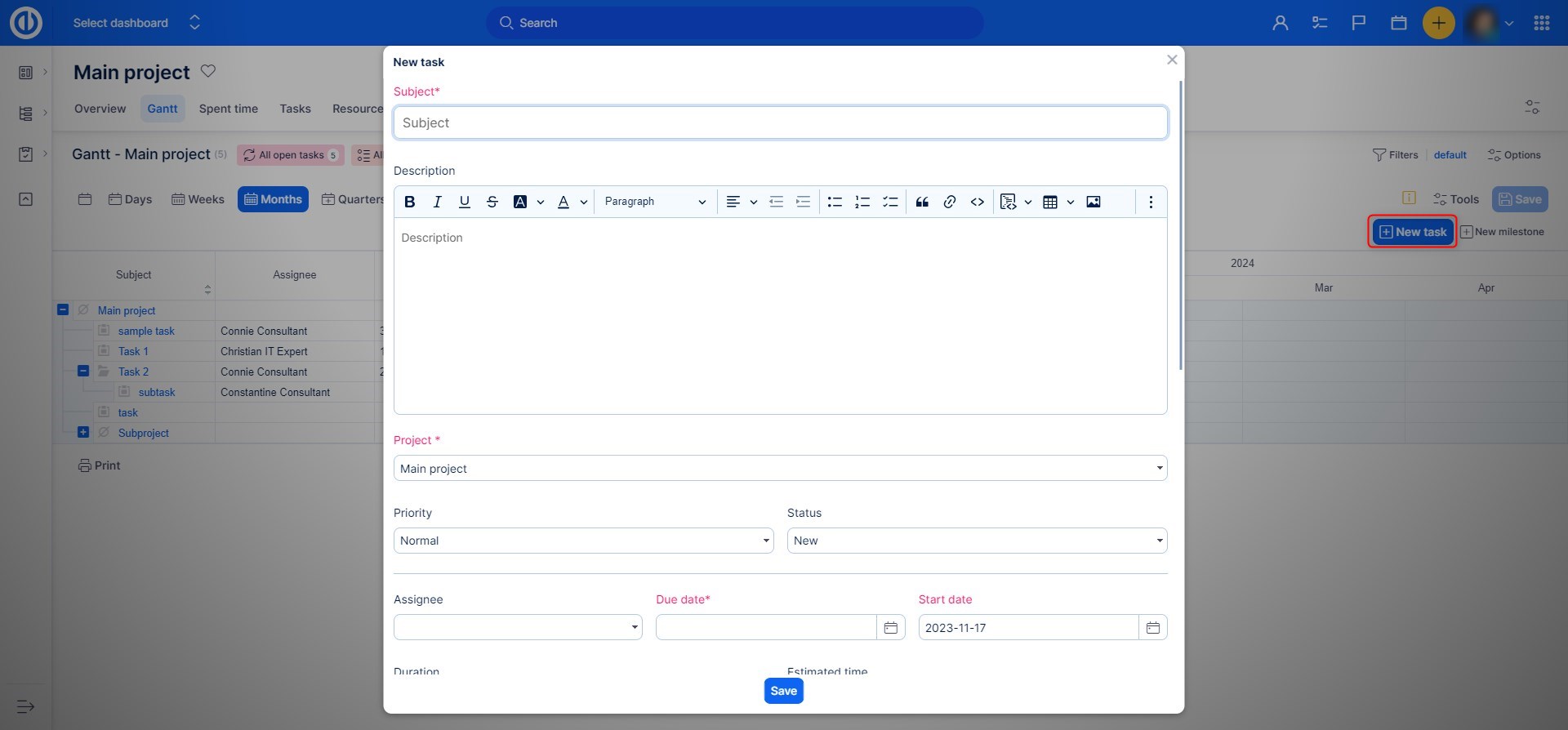
작업 시간 끌어서 놓기 업데이트 (시작 날짜, 기한, 기간, 완료)
작업 (문제)의 타이밍 속성은 끌어서 놓기 기능을 사용하여 편집 할 수도 있습니다. 편집 모드로 전환하고 커서를 작업 위로 이동하면 몇 가지 선택이해야 할 일: 1)를에 작업을 이동 횡선 )의 시작 날짜와 때문에, 2을 변경하려면 스트레칭이나 작업 축소 )의 기간, 또는 3을 변경하려면 라이더를 이동 작업의 완료율을 변경합니다. 시작일, 마감일, 진행 상황 또는 관계 생성과 같은 운영 요소를 쉽게 파악할 수 있습니다. 더 짧은 작업에서도 변경에 필요한 요소를 포착 할 수 있습니다. Gantt 차트는 특히 기간이 비슷한 경우 작업을 더 잘 분리하기 위해 모서리를 둥글게 처리했습니다.
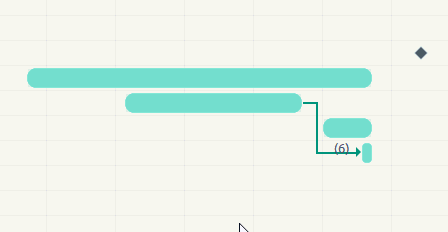
시작 / 마감일이 누락 된 작업
사용자가 시작 또는 기한이 누락 된 작업을 수동으로 만드는 것은 매우 일반적인 상황입니다. Gantt에서는 이러한 작업을 한 눈에 볼 수 있습니다. 당연히 Gantt에서 드래그 앤 드롭하면 두 날짜가 그에 따라 설정됩니다.
- 기한이없는 작업은 타임 라인에 명확한 기한이 없습니다.
- 시작 날짜가없는 작업은 타임 라인에 명확한 시작 날짜가 없습니다.
- 시작 및 기한이없는 작업은 타임 라인에 명확한 시작 또는 기한이 없습니다.
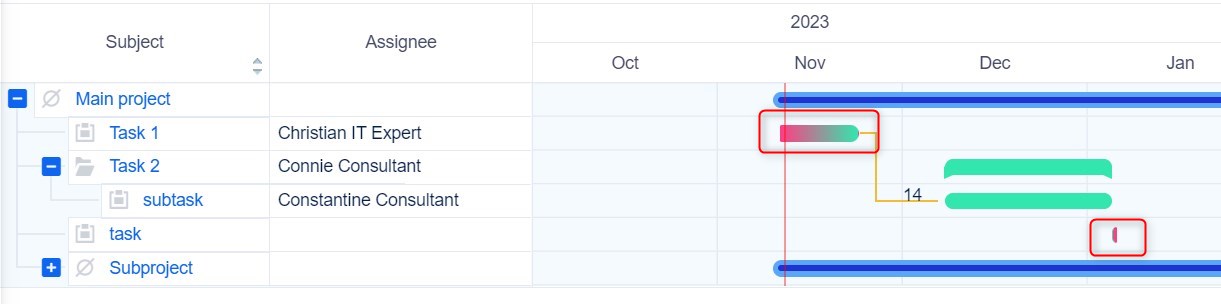
마일스톤 타이밍의 드래그 앤 드롭 업데이트
그냥 쉽게하는 것입니다 이정표의 타이밍을 변경. 다만, 이정표를 끌어 타임 라인을 가로 질러 이동하고 필요한 기한에 놓습니다.
작업 정렬을 마일스톤으로 끌어서 놓기
쉬운 간트는 할 수 있습니다 링크 작업 (문제) 이정표와 (버전)을 단 몇 번의 클릭만으로 제공합니다. 목록에서 작업을 끌어서 연결될 마일스톤에 놓으십시오. 옵션 "마일스톤 날짜 이후 작업 마감일 설정 허용"에서 더 보기 >> 관리 >> 설정 >> 작업 추적 작업이 될 때 발생할 이정표와 관련된, 너는 타임 라인에서 이정표를 넘어 작업을 이동할 수 없습니다. 당신이 더 앞서 작업을 이동해야하는 경우, 먼저 이정표를 이동해야합니다. 옵션을 체크하면 관계없이 이정표의 작업을 이동할 수 있습니다.
다음은 이정표가있는 작업을 이동하는 모든 사용 사례입니다.
- 작업이 자체 행으로 이동 (상위 없음, 이정표 없음) - 중요 시점이 제거됨
- 작업이 새 프로젝트로 이동 됨 - 중요 시점이 제거됨
- 작업이 다른 마일스톤 아래로 직접 이동 - 마일스톤이 변경됨
- 부모 작업에서 작업 이동 - 부모 작업의 중요 시점 사용됨
프로젝트 일정 확대(일, 주, 월,...)
타임라인은 일, 주, 월, 분기, 연도 등 다양한 유형의 보기를 제공합니다. 를 기반으로 프로젝트 길이 상세히 필요한 수준이들은 상단 메뉴에서 전환 할 수 있습니다.

프로젝트 타임 라인의 기본 줌 에서 수정할 수 있습니다. 간트 설정 (글로벌 Gantt에서 접근 가능).
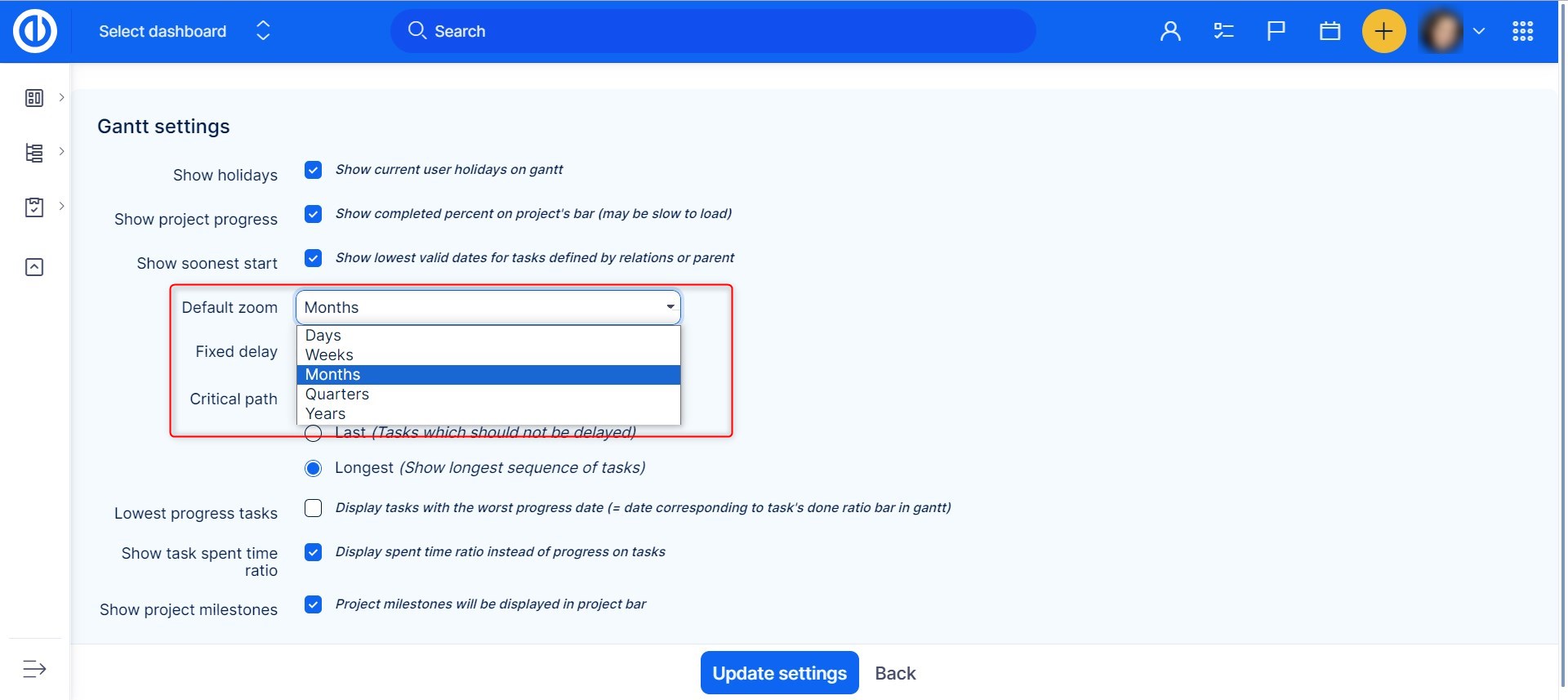
버튼을 위로 단계 (취소)
실수로 잘못 아무것도 할 때, 단순히 단계를 무제한으로 다시 받아 당신은 "뒤" 버튼은 상단의 도구 목록에 있습니다.
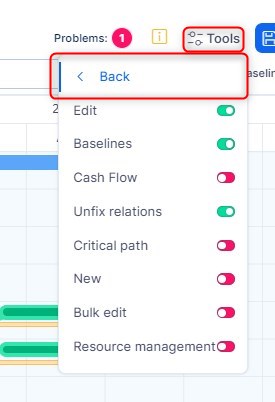
Gantt 위의 작업 필터 및 옵션
맞춤형 필터 설정 및 표시되는 열을 글로벌 수준의 쉬운 간트는 프로젝트 필터를 지원하면서 프로젝트 수준의 쉬운 간트는 작업 필터 및 프로젝트 필터를 모두 지원합니다. 글로벌 쉬운 간트가없는 작업을, 프로젝트 작업시에만 사용하도록되어 있기 때문입니다.
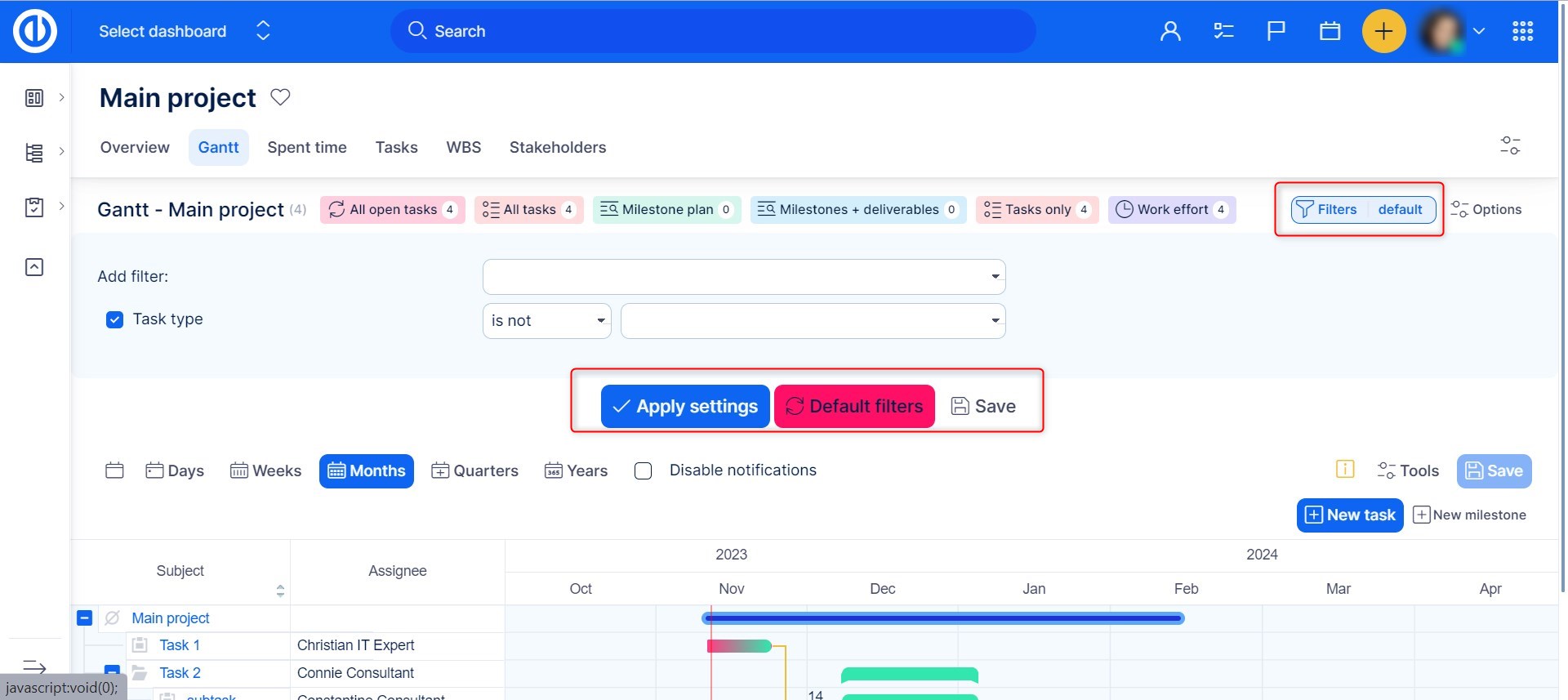
예상 시간에 대한 참고 사항: 프로젝트 수준의 Gantt 차트에서 "예상 시간"열에는 작업에 대한 예상 시간이 표시되고 "예상 시간 (프로젝트)"열에는 프로젝트에 대한 예상 시간이 표시됩니다. 동일한 논리가 "총 예상 시간"및 "총 예상 시간 (프로젝트)"에 적용되며 하위 작업 만 포함됩니다. 합계 (합계)의 하위 프로젝트. 글로벌 수준의 Gantt 차트에서는 "예상 시간"및 "총 예상 시간"열만 사용할 수 있으며 프로젝트의 예상 시간을 표시합니다. 작업이 아닌 하위 프로젝트 (전체)를 포함한 프로젝트.
내보내기 옵션
여러분의 시간과 재능으로 인쇄 간트 차트 또는 PDF로 저장 클릭하여 인쇄 하단 행의 버튼. 다른 방법으로 Ctrl + P를 눌러 브라우저 기본 인쇄 대화 상자를 사용할 수 있습니다. 내보내기 크기 형식을 변경하거나 조정하는 것은 이러한 방법과 다음과 같은 외부 PDF 작성 도구에서 항상 가능합니다. Foxit 리더 or PDFCreator.
Gantt 차트에 휴일을 표시하는 방법
쉬운 간트는 할 수 있습니다 쇼 휴일 동일한 방식 등의 비 작업 일,를 통해 타임 라인에 회색 열. 휴일은 Gantt 차트에 표시되는 경우, 작업은이 일에 시간을 할당하지 않습니다 단지 그들이 주말에하지 않는다있다. 기능은 작동 쉬운 레드 마인 만. 당신은 나에이 기능을 사용하거나 사용 중지 할 수 있습니다 간트 설정 이는 당신이 오른쪽 상단 모서리에 찾을 수 있습니다.
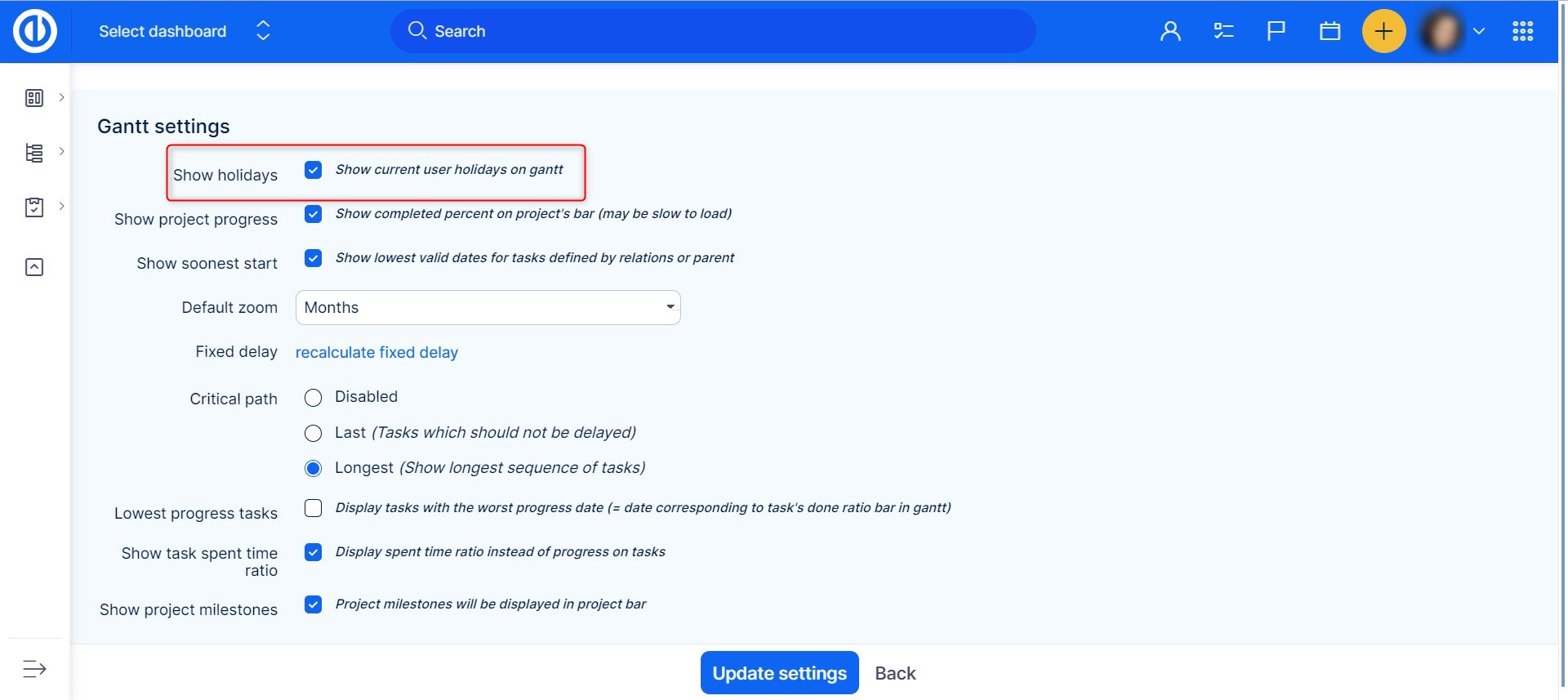
즉시 체크 박스에 체크하고를 통해 그것을 저장 한 후 "설정 업데이트" 단추, 공휴일은 아래 그림과 같이 Gantt 차트에 회색으로 표시됩니다. 주말은 항상 표시되고, 휴일은 설정에 따라 표시됩니다.
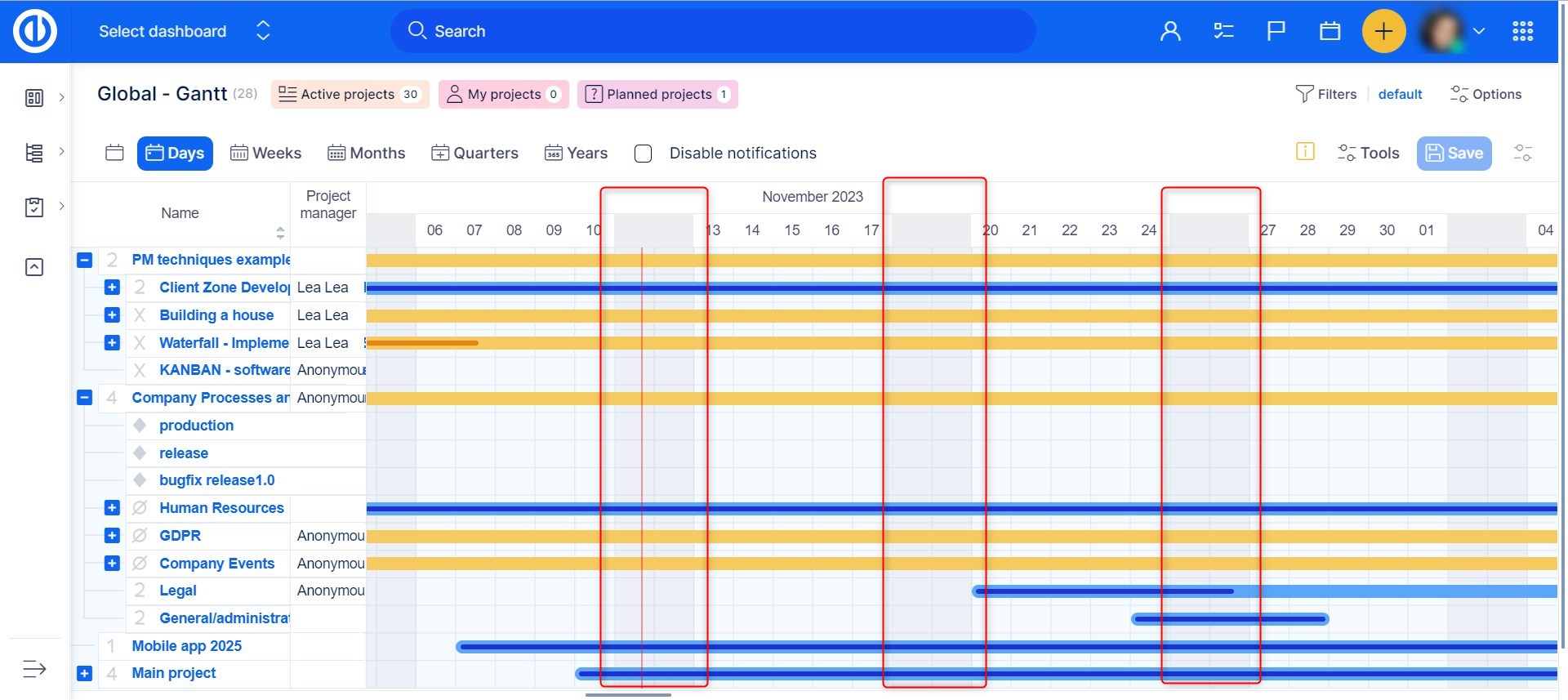
Gantt 차트의 근무일 및 공휴일에 대한 데이터는 특정 로그인 사용자의 근무 시간 달력을 사용할 수있는 작업 담당자가 아닌 다른 근무 시간 달력. 각 사용자의 근무 시간 달력은 근무 시간 탭의 사용자 프로필에서 변경할 수 있습니다.
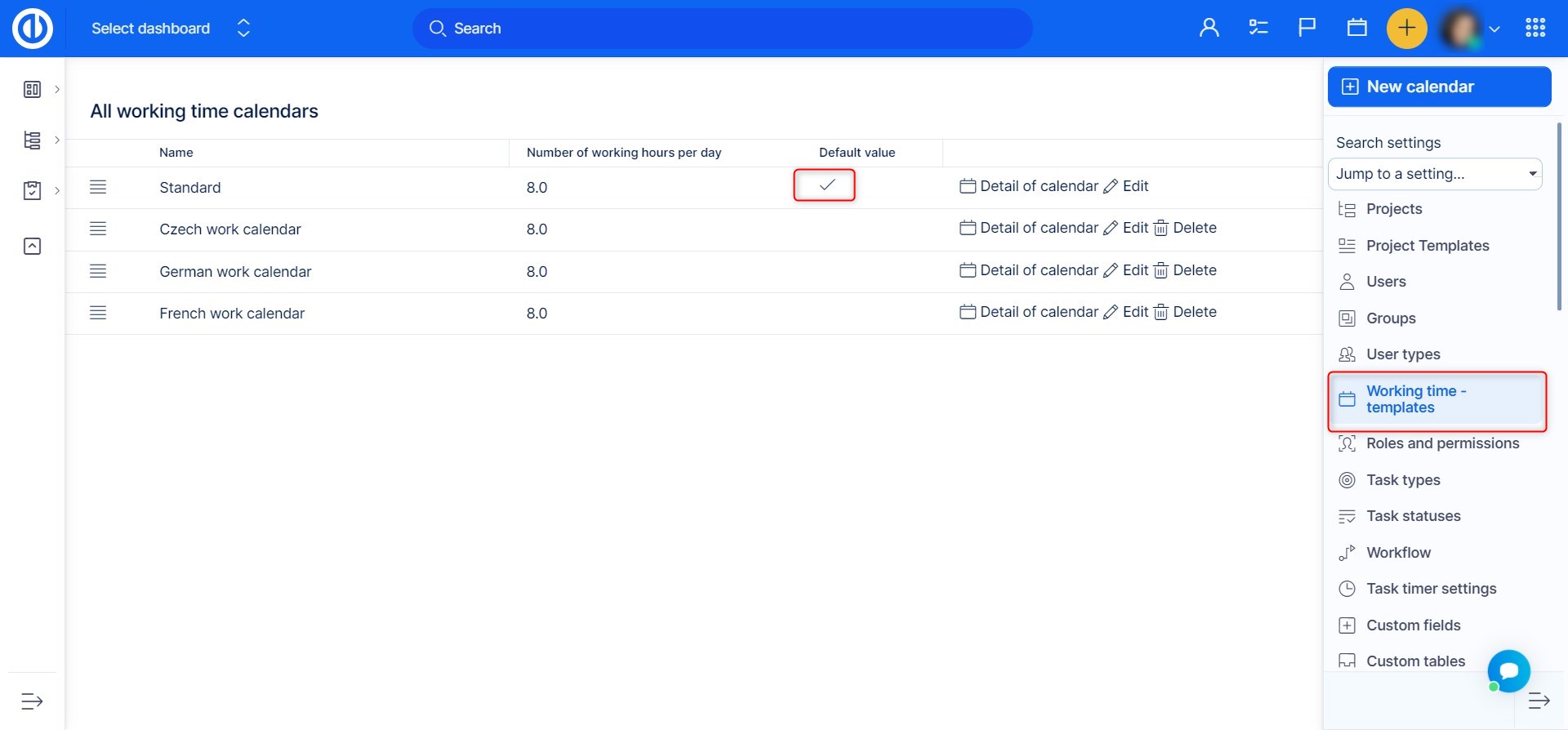
일반적으로 새로 생성 된 각 사용자는 자동으로 기본 근무 시간 달력 템플릿을받습니다. 더 보기 >> 관리 >> 근무 시간 - 템플릿. 그러나이 기본 템플릿을 변경하는 경우이 새 템플릿에 따라 개인 작업 시간 달력을 수동으로 재설정하지 않는 한 기존 사용자에게이 변경 사항이 적용되지 않습니다. 재설정하려면 사용자 목록 (더보기> 사용자)에서 필요한 사용자를 표시하고 상황에 맞는 메뉴 (마우스 오른쪽 버튼)에서 "근무 시간 달력을 다음으로 변경"옵션을 선택합니다.
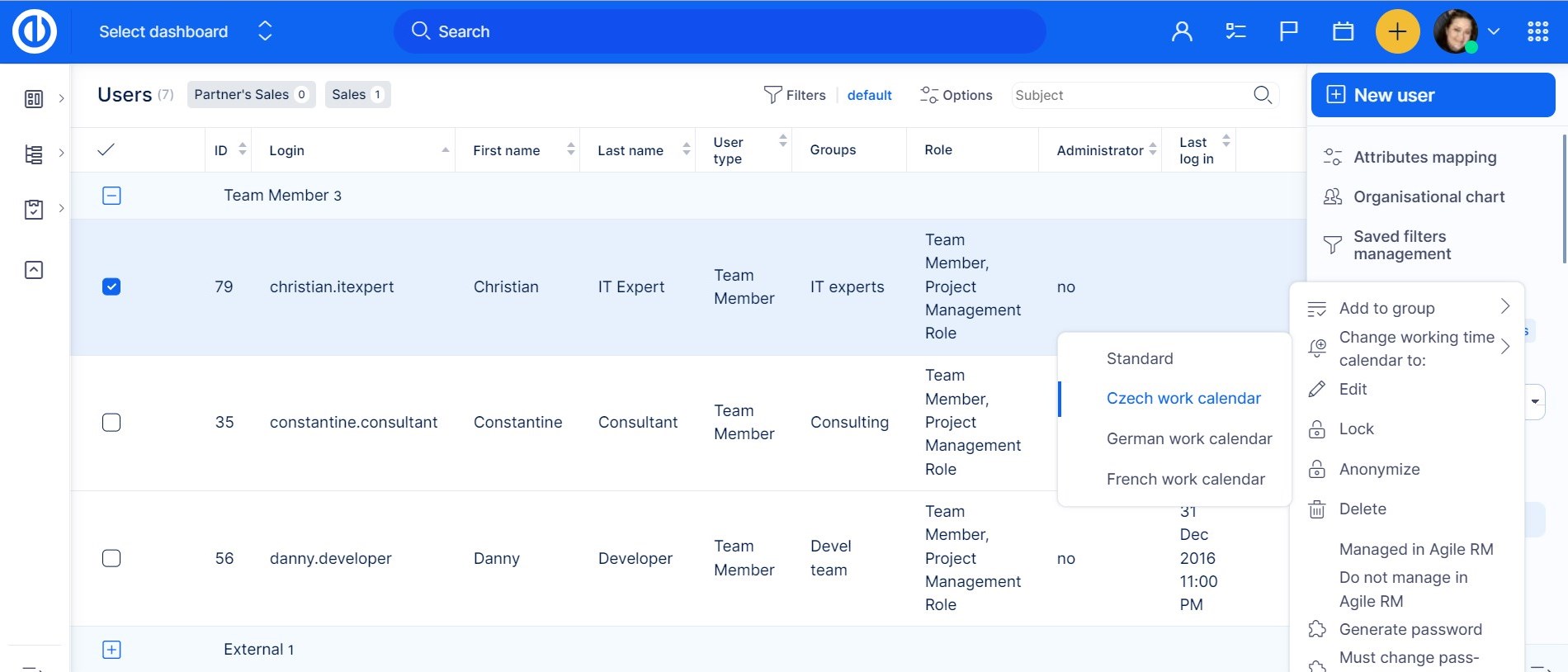
Gantt 차트에서 리소스 할당을 표시하는 방법
Gantt 차트 (프로젝트 및 글로벌 수준 모두)에서 리소스 할당을 표시하려면 기본 컨트롤 중 "리소스"버튼을 클릭하십시오.. 물론, 버튼 자원 관리 플러그인이 설치된 경우에만 사용할 수 있습니다.
누르면 타임 라인 위의 일 / 주 / 월 줄 아래에 두 번째 줄이 추가됩니다. 이 줄은 (자원 할당 금액을 보여줍니다다수의 아래 그림과 같이 타임 라인에 표시된 모든 프로젝트 (프로젝트 포트폴리오)별로 또한 개별 프로젝트 별 할당은 특정 프로젝트 막대에서 찾을 수 있습니다. 프로젝트 수준 Gantt에 리소스 할당을 표시 할 때 리소스 관리에서 확인해야하는 모든 관련 하위 프로젝트를 확장했는지 확인한 다음 전환하십시오 (이 통합 RM보기는 축소 또는 확장 옵션이없는 Gantt 차트의 또 다른보기입니다. 다른 방식으로 트리 구조).
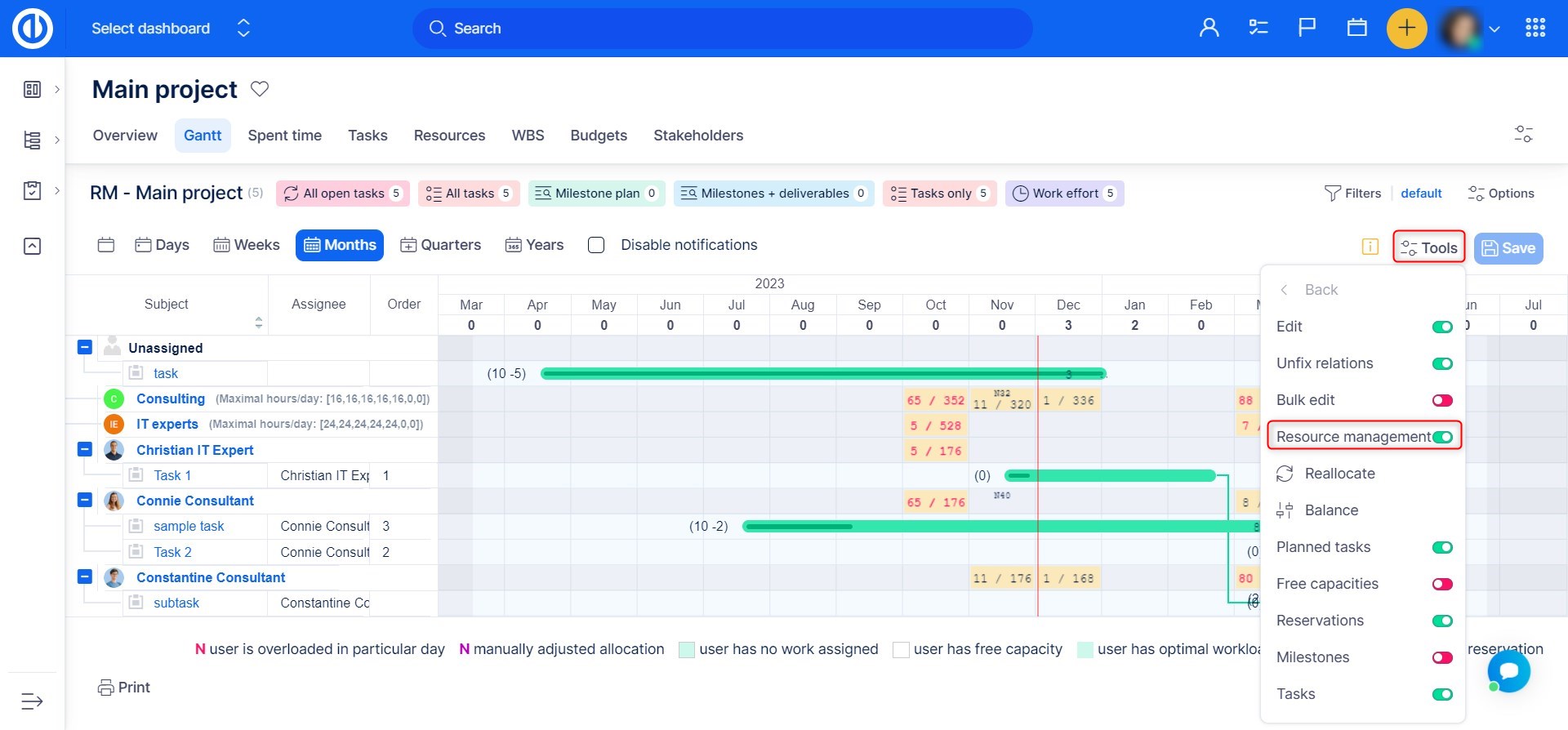
도구를 사용하는 방법
도구 단추 아래, 아래 그림과 같이 글로벌 프로젝트 쉬운 간트 약간 다른 몇 가지 추가 실용적인 기능을 찾을 수 있습니다.
글로벌 쉬운 간트의 도구
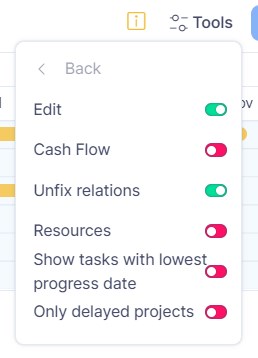
프로젝트 쉬운 간트의 도구

옵션은 다음과 같습니다
지연된 프로젝트 만
이 버튼은 지연된 프로젝트, 즉 실제 완료율 (완료율)이 과거에있는 열린 프로젝트 만 표시합니다.
가장 낮은 진행 날짜와 작업 표시
이 버튼은 진행 날짜가 가장 낮은 작업만 표시합니다. 즉, 실제 완료율(% 완료율)이 가장 많은 프로젝트당 하나의 진행 중인 작업만 표시합니다. 아래 스크린샷에서는 작업이 프로젝트 표시줄에 직접 나타나고 이 보기에서 직접 열 수 있도록 클릭할 수 있음을 볼 수 있습니다. 그것의 정보 가치는 어떤 작업을 먼저 시작해야 하는지 알려준다는 것입니다. 이 옵션은 Gantt 설정에서 활성화된 경우에만 사용할 수 있으며 글로벌 Gantt에만 표시됩니다. Gantt 프로젝트에서는 이 옵션이 표시되지 않습니다.
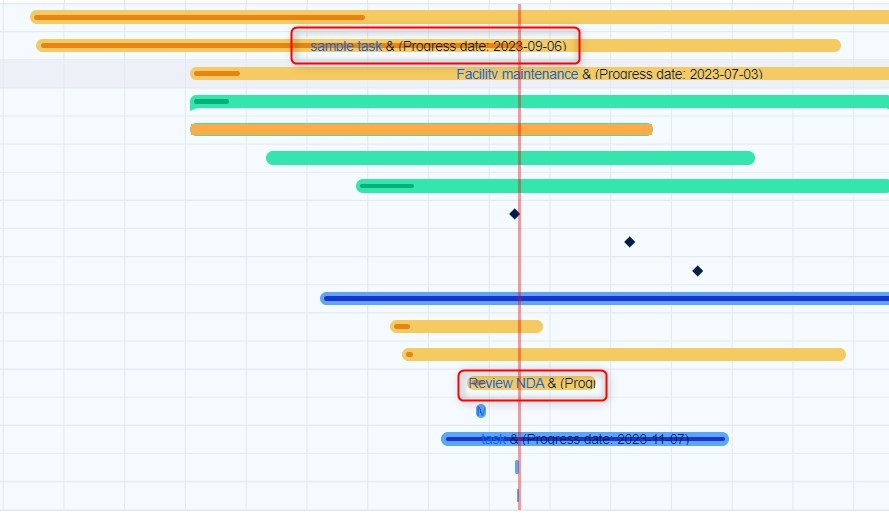
편집
이 버튼을 사용하면 간트 차트에서 직접 관계를 추가하고 진행률 표시줄을 변경할 수 있습니다. 이 토글이 비활성화되면 시간에 맞춰 막대를 이동할 수만 있습니다.
대량 편집(글로벌 간트에만 해당)
이 버튼을 누르면 작업 목록 왼쪽에 체크박스가 추가되어 더 많은 작업을 확인하고 마우스 오른쪽 버튼 클릭 시 나타나는 메뉴를 이용하여 함께 편집할 수 있습니다.주요 경로
현금 흐름
자원 / 자원 관리
관계 수정
Gantt 차트에 현금 흐름을 표시하는 방법
프로젝트 및 글로벌 쉬운 간트 모두에서 현금 흐름을 보려면, 오른쪽 상단의 기본 컨트롤 중 '현금 흐름'버튼을 클릭하십시오.. 프로젝트 간트 먼저해야 도구 버튼을 클릭하여 숨기기 해제 현금 흐름 버튼. 돈 플러그인이 쉬운 레드 마인에 설치되어있는 경우 물론, 버튼에만 사용할 수 있습니다.
그것을 클릭하면 타임 라인에 새로운 수평 라인을 추가합니다. 이 줄은 대표 번호를 표시 계획 소득과 지출의 균형 선택한 기간 (일, 주, 월) 당. 이러한 균형을 편집하려면, 사용 프로젝트 예산 모듈. 개별 프로젝트 당 잔액은 각각의 프로젝트 막대에 표시됩니다. 당신이 [+] 버튼을 사용하여 부모 프로젝트를 열 때, 그것은뿐만 아니라 하위 프로젝트 별 세부 사항을 표시합니다. Gantt 차트에 현금 흐름을 숨기려면 현금 흐름 버튼을 다시 클릭합니다.
이는 글로벌 수준의 현금 흐름이다.
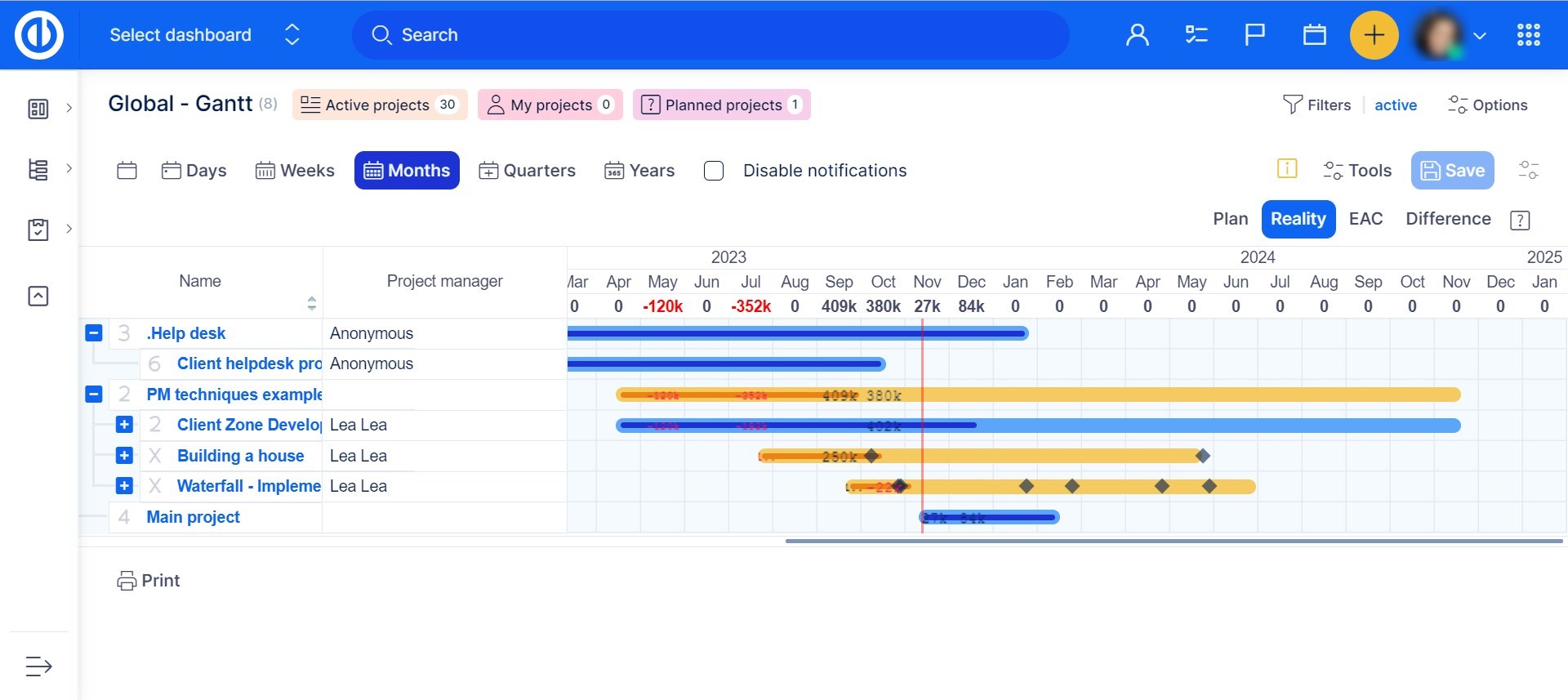
그리고 프로젝트 수준의 현금 흐름.
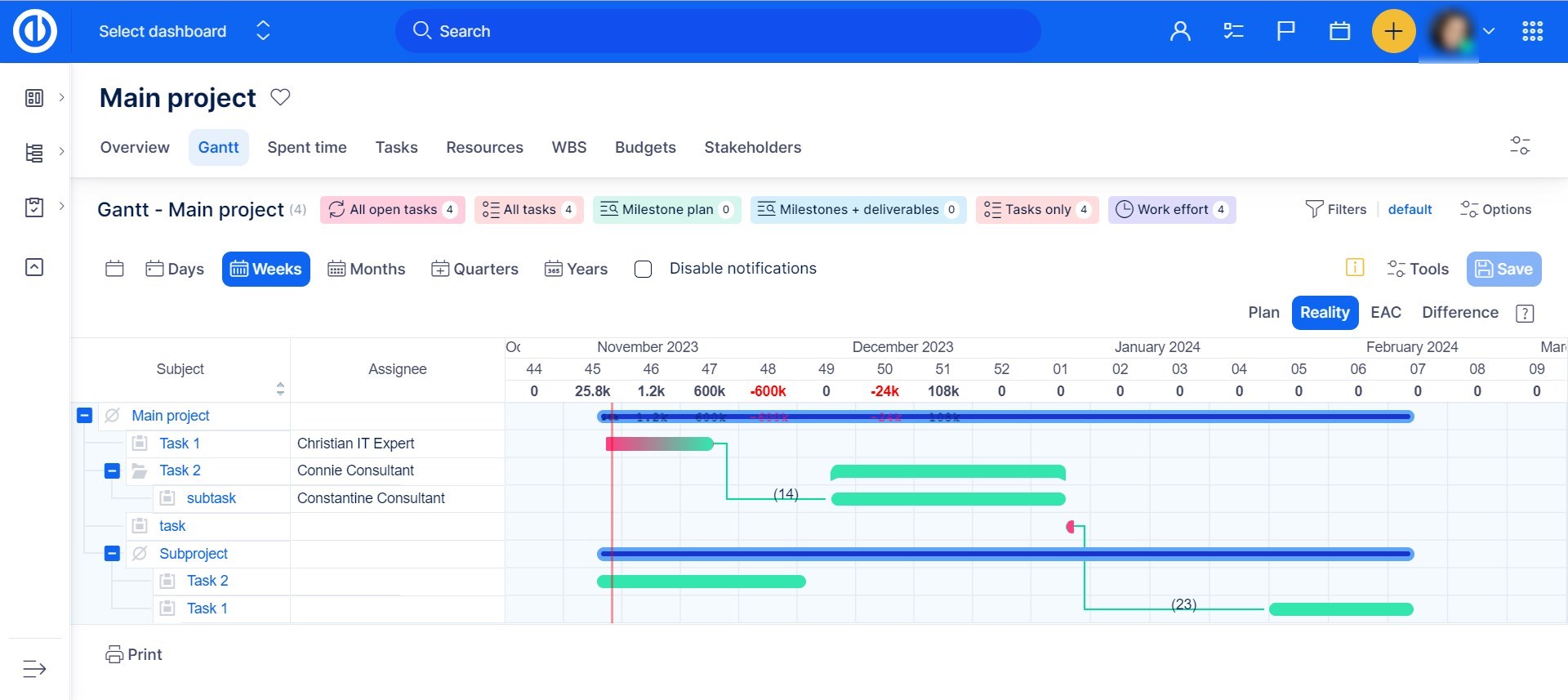
문제 버튼을 사용하는 방법
문제 버튼은 오른쪽 상단의 기본 컨트롤에서 찾을 수 있지만 발견 된 문제가있을 때만 나타납니다. 버튼에는 식별 된 문제의 수를 나타내는 숫자가 추가됩니다. 아래 그림과 같이. 버튼을 클릭하면 영향을받는 작업과 짧은 설명의 이름을 포함하여 문제의 목록을 확장합니다. 이 목록 항목은 링크입니다 그래서 당신은 어떤을 클릭하면 그 타임 라인에서 각각의 작업을 강조 할 것이다. 버튼을 다시 클릭하면 목록을 축소합니다.
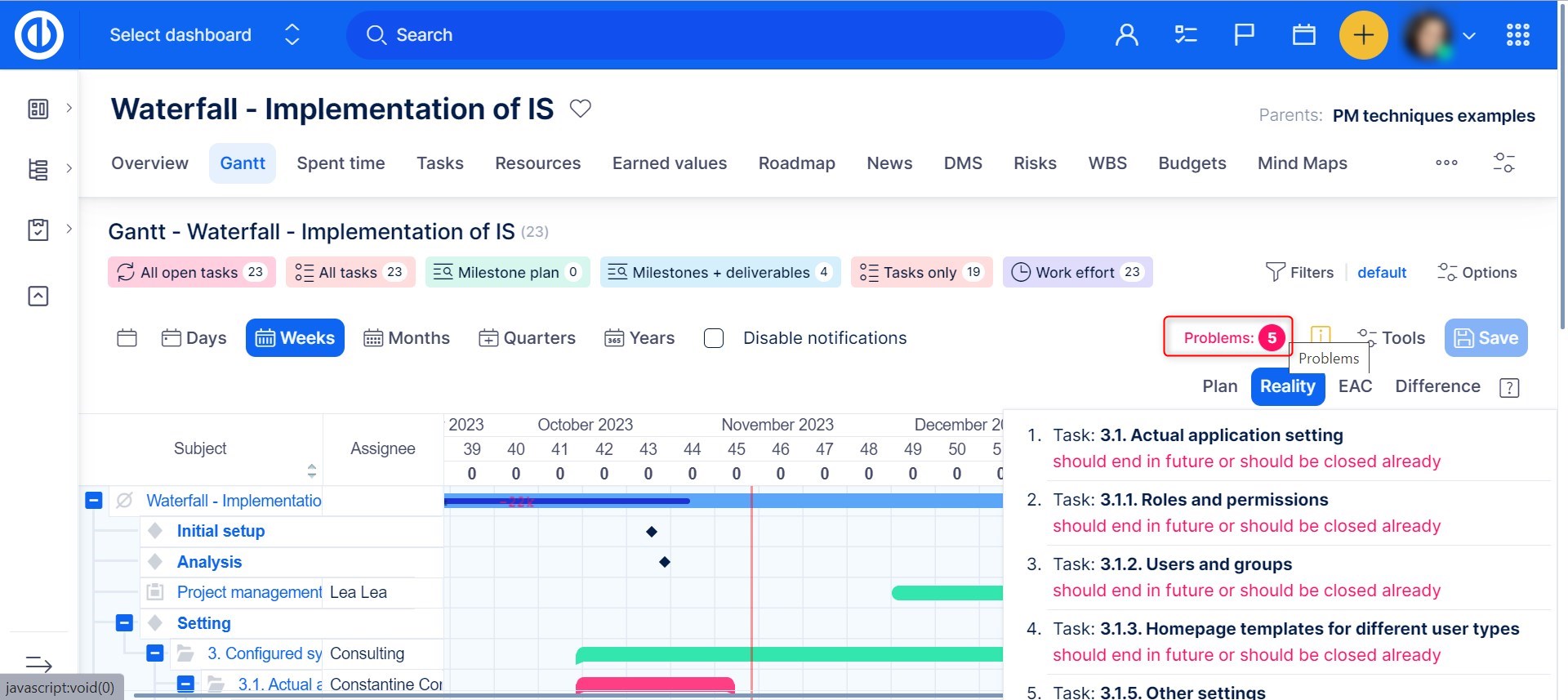
어떻게 작업하는 것은 쉬운 간트으로 정렬됩니다
다음과 같이 기본적으로 자동으로 정렬 작업에 따라 쉽게 간트의 작업 속성.
규칙 #1 정렬 : 이정표와 관련된 작업은 이정표에 연결을 해제하는 동안 정렬 순서로 우선 순위가 있습니다.
규칙 #2 정렬 : 규칙 #1 더 많은 작업에 적용되는 경우, 그들은 정렬 (나중에 아래에 이전 날짜부터) 날짜 상승을 시작합니다.
규칙 #3 정렬 : 규칙 #2 더 많은 작업에 적용되는 경우, 정렬 기한 오름차순으로 (이전 일로부터 나중에 아래까지) 그들.
규칙 #4 정렬 : 규칙 #3 더 많은 작업에 적용되는 경우, 그들은 일종의 ID로 상승 (이전 작업이 만들어진, 그것은이 낮은 ID).
하위 작업은 정렬 순서에 따라 상위 작업 바로 아래에 위치합니다. Easy Gantt는 한 번에 상위 작업과 마일스톤별로 작업을 정렬할 수 없습니다. 상위 작업 매개변수는 마일스톤 매개변수를 재정의합니다. 따라서 모든 하위 작업은 상위 작업과 다른 마일스톤을 가질 수 있지만 항상 상위 작업에 종속됩니다.
자신의 속성에 의해 정렬
그럼에도 불구하고, 다시 정렬하는 작업뿐만 아니라 프로젝트를 해결있다 오름차순 또는 내림차순으로 모든 속성별. 예를 제공하기 위해,라는 작업 사용자 정의 필드를 만들 주문번호포맷 정수 확인 필터로서 사용될 으로는 아래 그림.
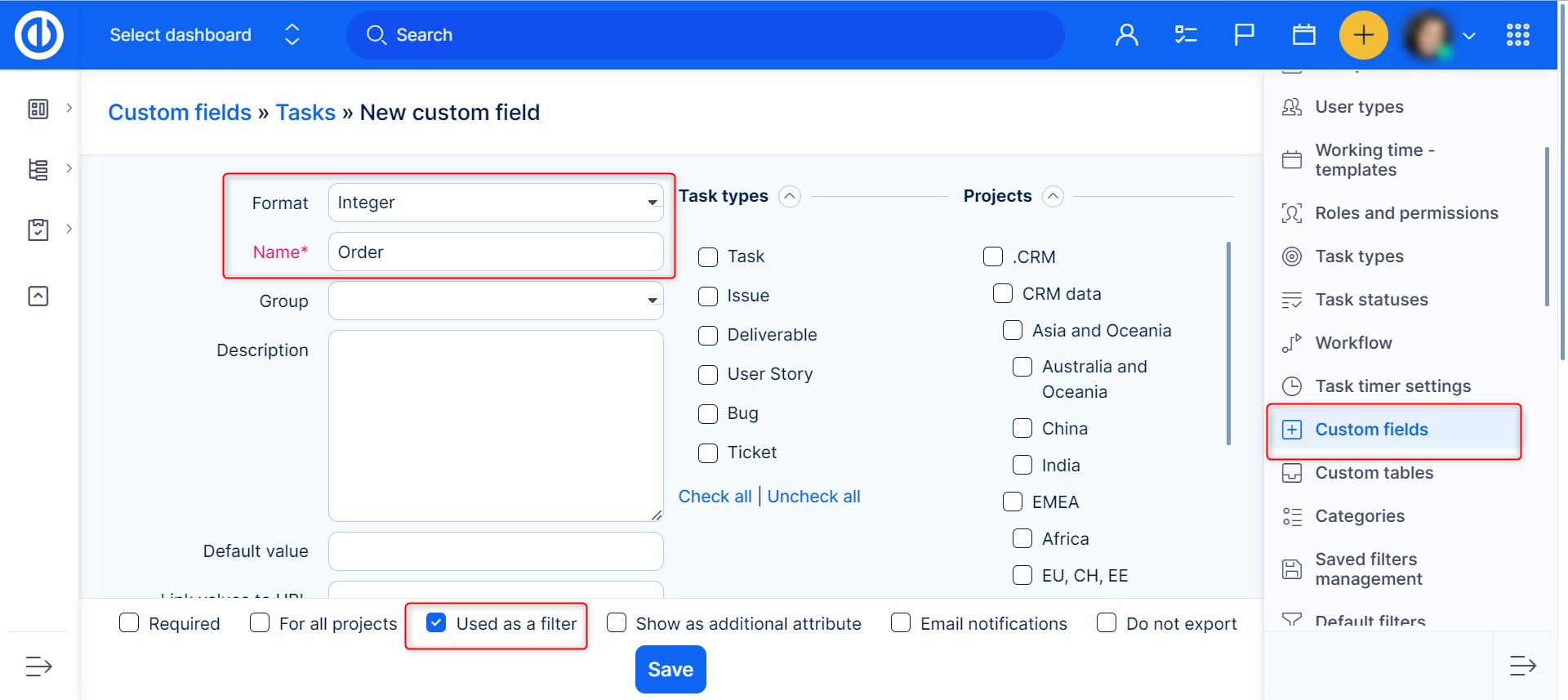
그런 다음 추가: 관리: 필터 설정: 간편한 간트 및 리소스 관리로 이동하여 사용자 정의 필드 "주문"을 추가합니다. 기본 열 오른쪽에서 왼쪽으로 이동하여 쉽게 간트 보이는.
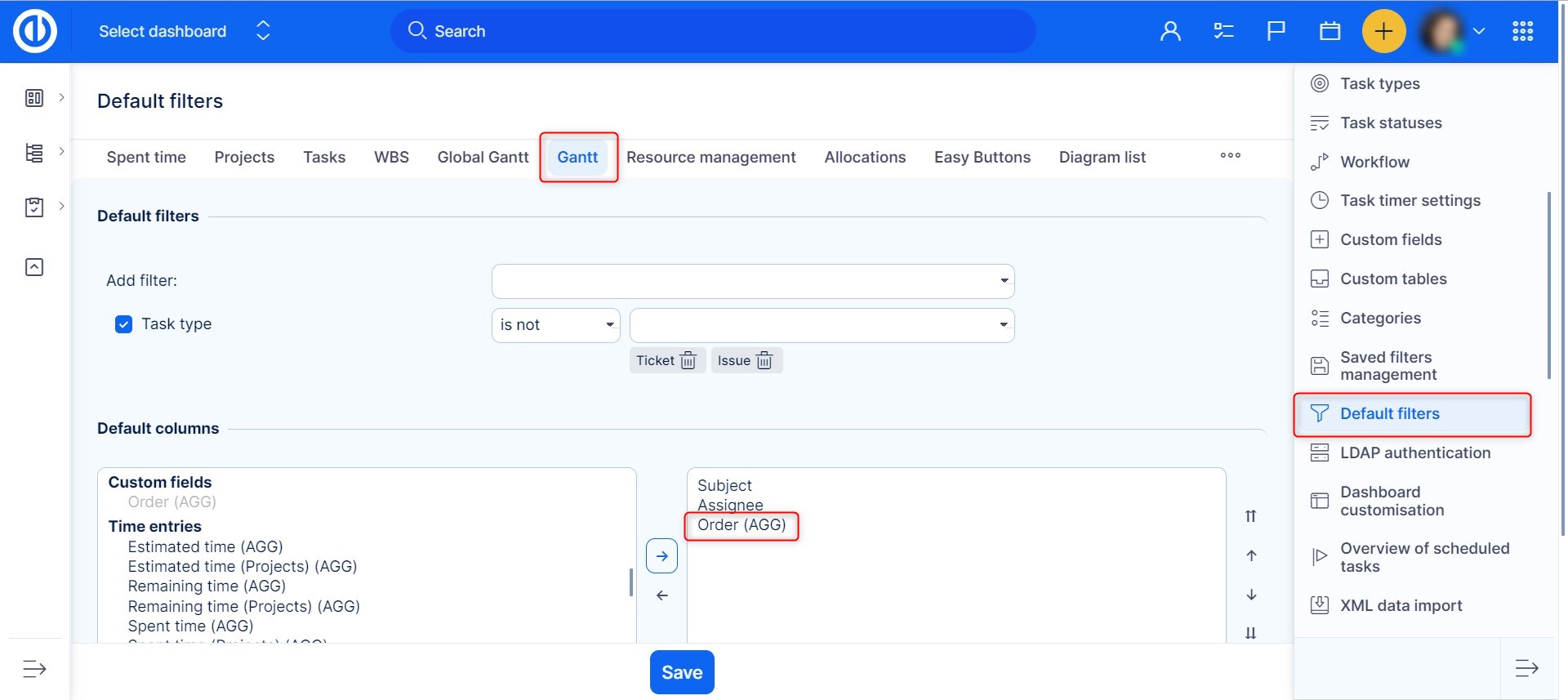
기후, 같은 프로젝트 내에서 여러 작업을 업데이트 과 사용자 정의 필드에 어떤 값을 입력합니다 "주문" 어떤에 따라 당신이 그들을 정렬이 필요합니다. 예를 들어, 작업 1 주문 1을 가지고 작업 2 등 2 순서가
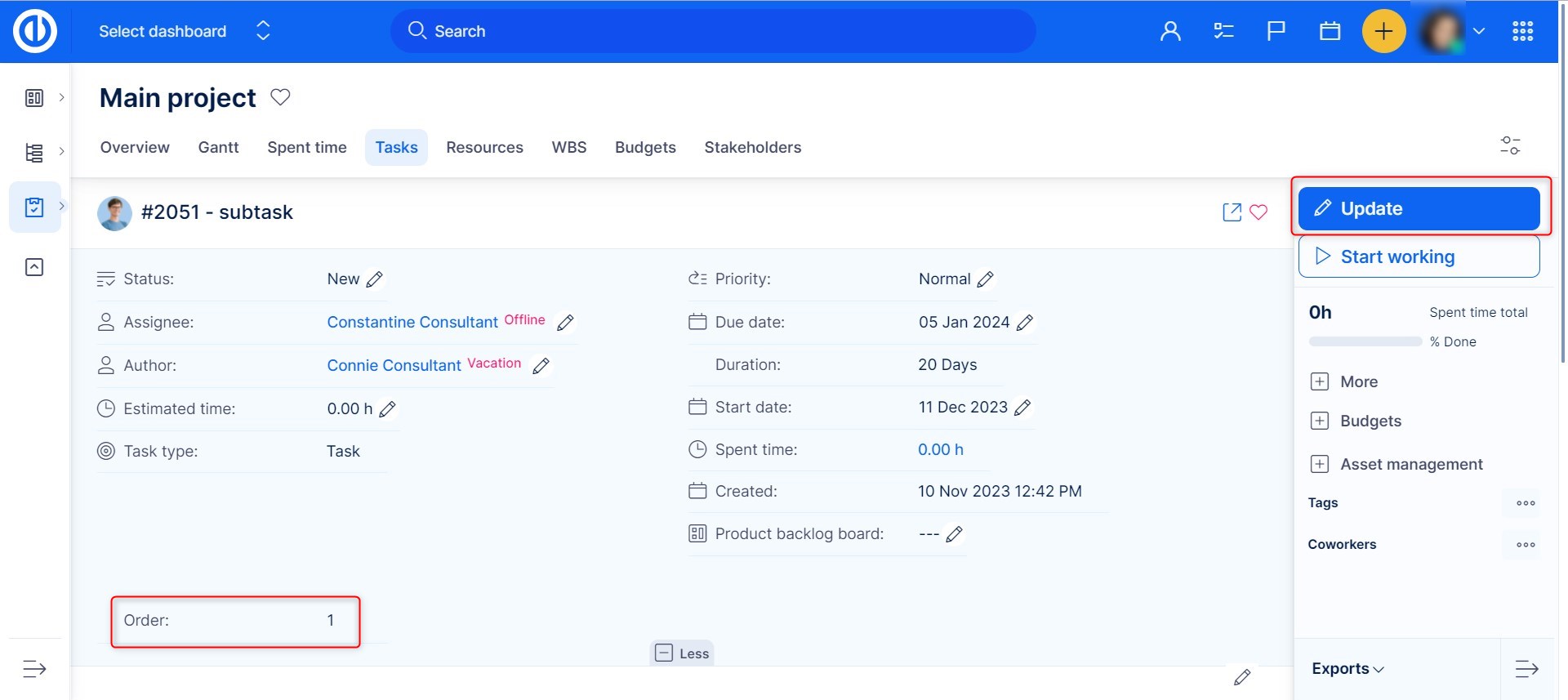
마지막으로 이동 프로젝트 쉬운 간트 과 주문 열을 클릭 모든 프로젝트 작업을 이를 기준으로 정렬합니다. 한 번 더 클릭은 그들을 반대 방향으로 정렬하게 (오름차순 또는 내림차순).
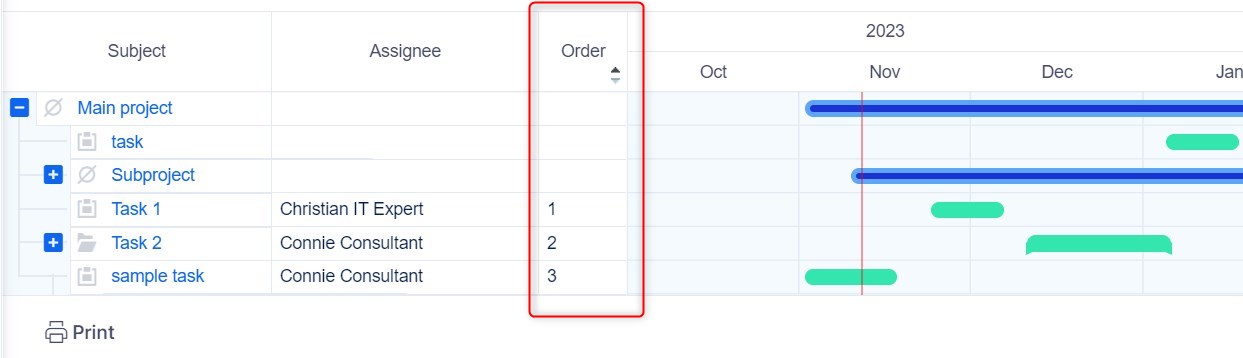
간트 차트 범례
도구 버튼 옆에있는 느낌표 아이콘을 클릭하면 Gantt 차트 범례를 볼 수 있습니다.
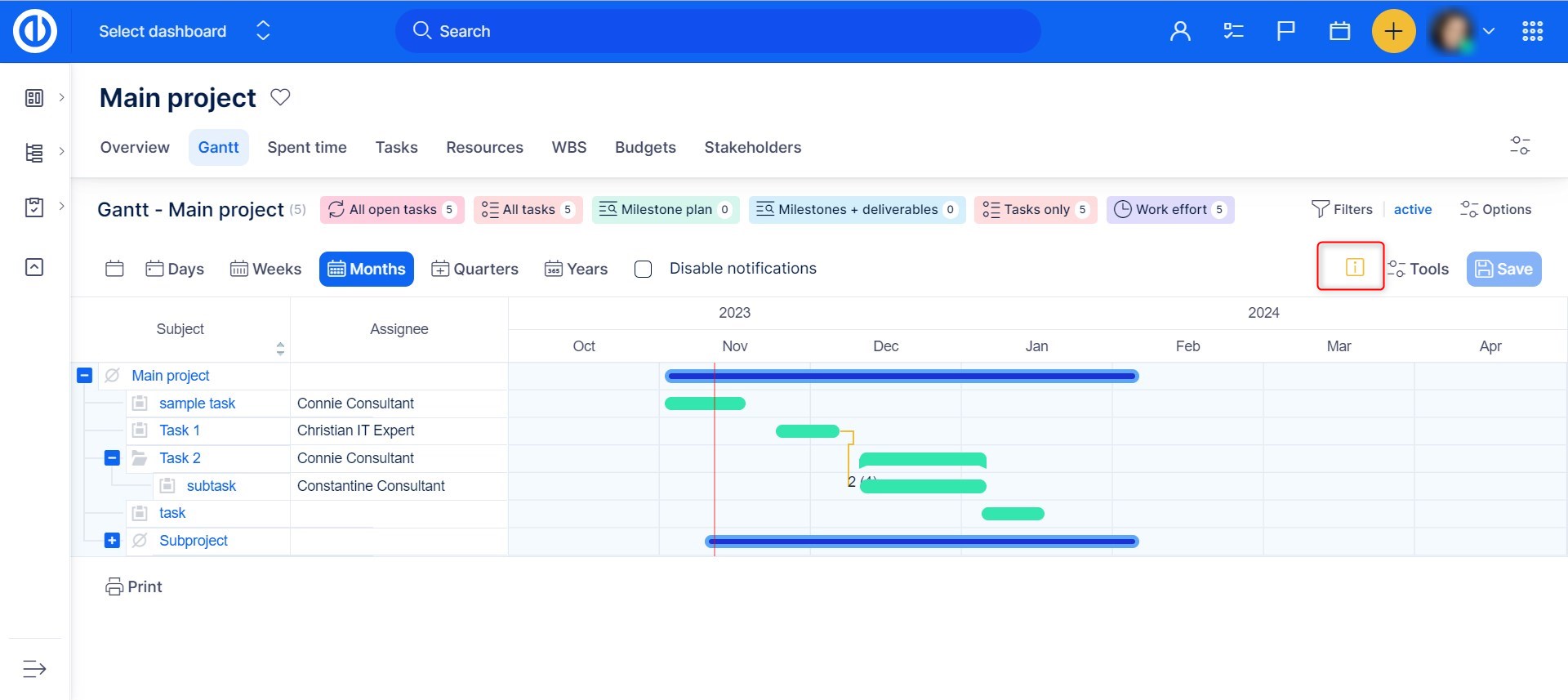
이것이 Gantt 차트 범례의 모습입니다.
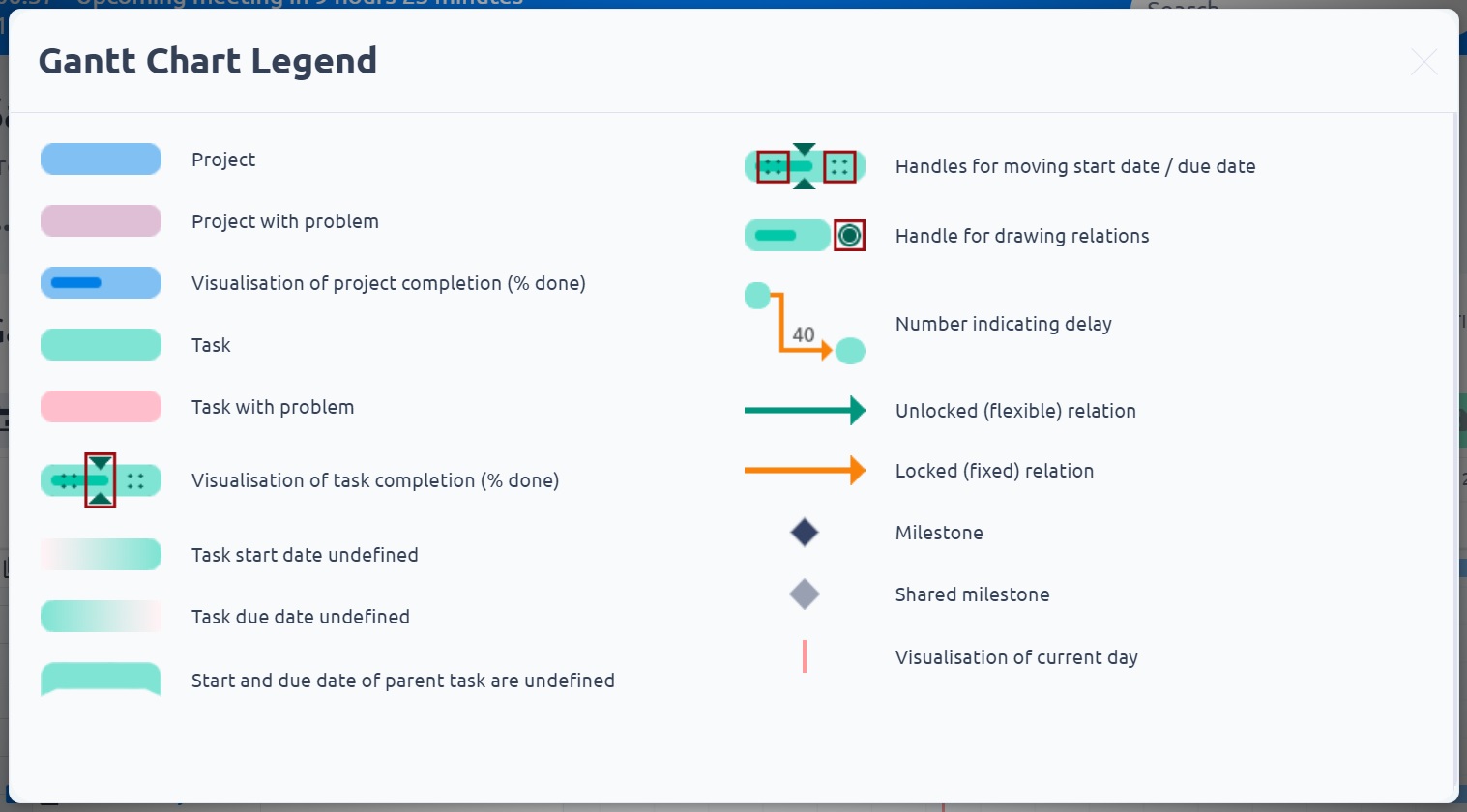
다음은 Gantt 차트 타임 라인의 몇 가지 요소 설명입니다.
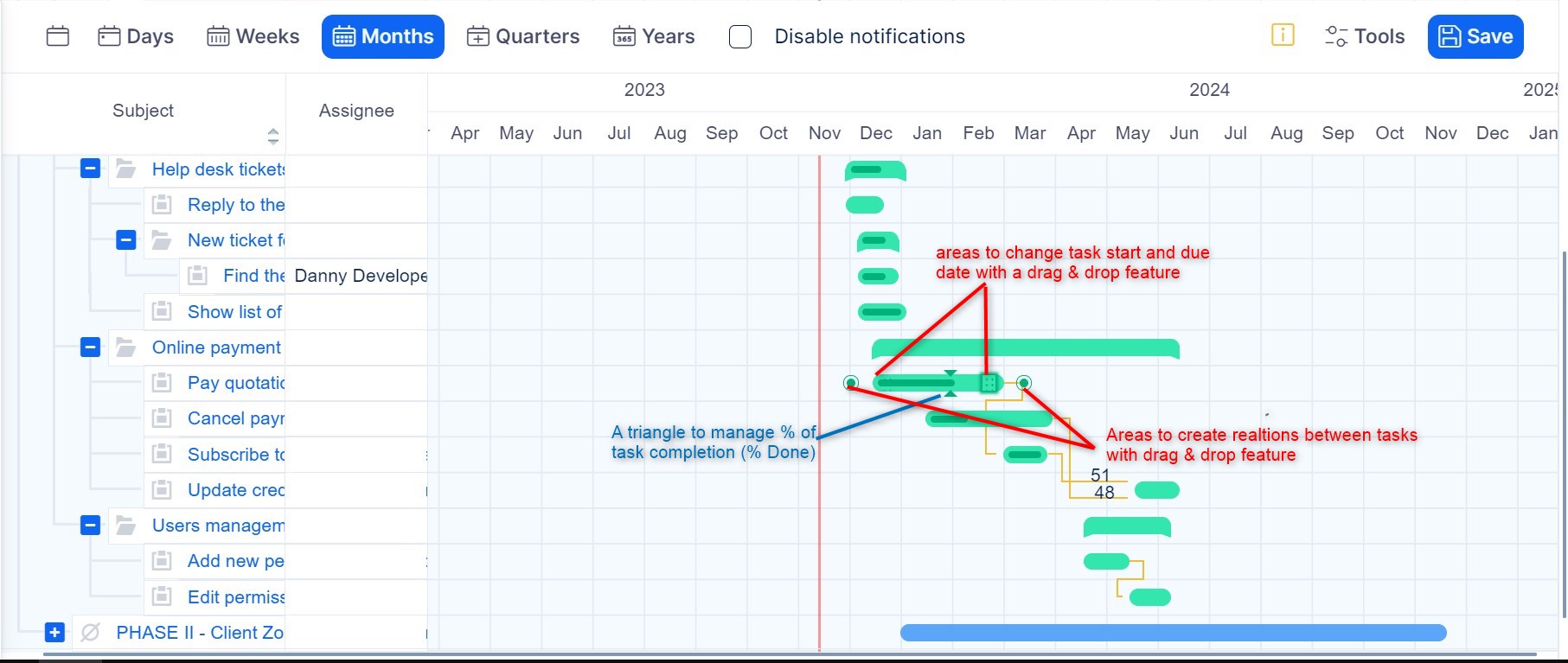
Easy Gantt에서 원하는 배송 날짜를 지키는 방법
원하는 배송 날짜는 일반적으로 작업 마감일과 다른 날짜라는 것을 누구나 알고 있습니다. 그러나 원하는 배송 날짜가 일부 작업이 완료되지 않은 것인지 최소한 아는 것은 매우 좋을 것입니다. 그리고 이 까다로운 필터를 사용하면 인간의 눈을 위한 최고의 시각화 도구인 Easy Gantt에서도 이 옵션을 최신 상태로 사용할 수 있습니다. 그리고 우리는 Easy Gantt의 작업을 통해 극적인 움직임을 보이는 동안에도 이 정보를 항상 사용할 수 있습니다.
주요 포인트
작업 사용자 정의 필드를 만듭니다. 이름 "원하는 배달 날짜", 형식 "날짜", 필터링을 선택하십시오.
계산 된 작업 사용자 정의 필드를 만듭니다. 이름 "원하는 날짜 처리", 형식 "계산 됨", 필터링 확인.
이 분야의 수식 :
"원하는 배달 날짜"- "만기 날짜"
Easy Gantt로 이동하여 다음 필터를 저장합니다.
이름 : "충족되지 않은 작업"
"예"라는 제목의 태그가 붙어 있습니다.
"원하는 날짜 이행"<= -1
이제 Easy Gantt에서 충족되지 않은 작업의 수를 항상 보게 될 것입니다.
팁
글로벌 Gantt의 타임 라인에있는 프로젝트 위로 마우스 버튼을 이동하면 프로젝트 완료가 오늘과 비교하여 특정 일 수만큼 지연되면 툴팁에 경고 메시지가 나타납니다.
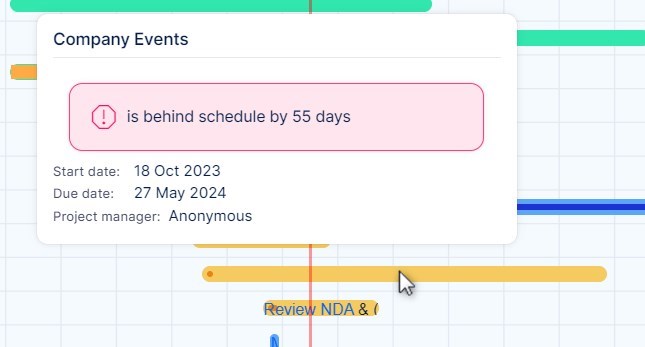
개인 홈 페이지에 쉽게 간트
글로벌 수준의 쉬운 간트 간단하게 할 수있다 개인 홈페이지에 위젯으로 추가됨. 이를 수행하려면, "클릭이 페이지를 개인화페이지 왼쪽 하단에 있는 " 버튼을 클릭하고 아래 그림과 같이 목록에서 특정 위젯을 선택합니다. 그런 다음 필요한 경우 위젯 필터를 사용자 정의합니다. 프로젝트 간트를 참조하려면 하나의 선택된 프로젝트 만 표시하도록 필터를 설정 설정을 저장하십시오. 대규모 프로젝트 구조의 경우로드 속도가 느려질 수 있으므로 사이트에 배치하지 않는 것이 좋습니다. 기능은 다음과 같습니다. 한 번에 표시 50 프로젝트의 최대 설계.
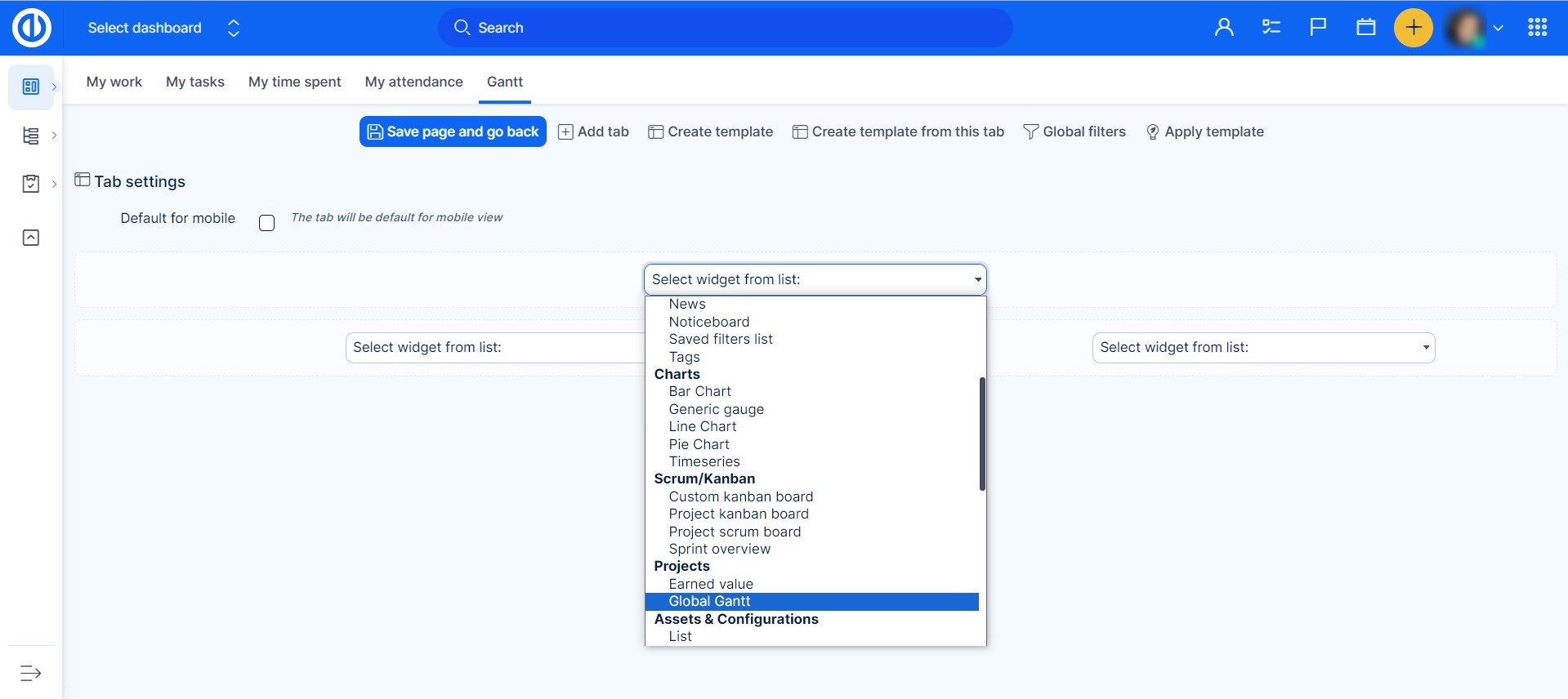
결과는 다음과 같을 수 있습니다.
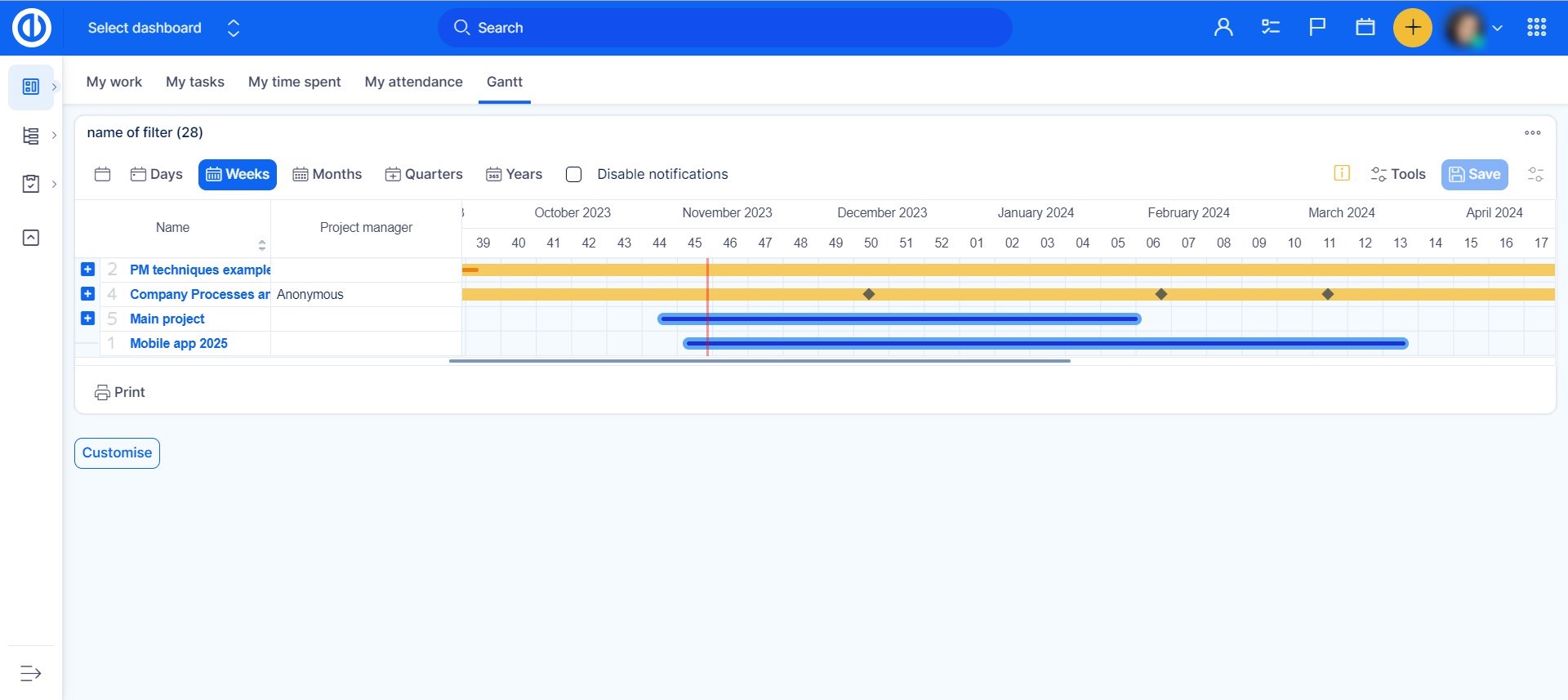
코너 상황
- 작업 관계의 코너 상황
- 특정 추적기가있는 작업을 프로젝트 설정에서이 추적기를 허용하지 않는 다른 프로젝트로 이동하면 작업의 추적기가 목록에서 처음 허용 된 것으로 자동 변경됩니다.
- 있을 수있다. 오직 하나의 Gantt 위젯 대시보드(홈페이지, 프로젝트 개요 등) 여기에는 위젯이 포함됩니다: Easy Gantt, 자원 관리, 개인 자원 관리 - 이들 중 하나가 활성화되면 다른 위젯은 같은 페이지에 표시되지 않습니다. 이는 페이지 로딩 속도 때문입니다. 해결 방법은 이러한 위젯을 사용자 정의 가능한 페이지의 다른 탭에 배치하는 것입니다.
- 작업 시작 / 기한 날짜가 하위 작업에서 계산되고 프로젝트 간 상위 - 하위 관계가 활성화 된 경우 Gantt 타임 라인에서 작업의 표시 길이 (= 지속 시간)가 잘못 표시되는 경우가 있습니다. 다른 프로젝트의 하위 작업이 해당 작업에 추가 될 때 발생합니다.
- "이정표 아래"영역에서 Gantt의 왼쪽 패널의 "상위 작업 아래"영역으로 작업을 끌어다 놓으면 작업이 중요 시점에서 연결이 끊어지고 (해당 작업에서 제거됨) 새 작업 영역에 연결됩니다 상위 작업 (해당 작업에 추가됨) 이정표와 상위 작업을 동시에 수행해야하는 경우 Gantt 차트가 아닌 작업 세부 정보 창에서 변경해야합니다.
- 닫힌 마일스톤은 Easy Gantt에 표시되지 않으므로 이러한 마일스톤 아래에있는 작업은 중요 시점없이 표시됩니다.
- 많은 작업 (1000 +)이 포함 된 매우 큰 프로젝트에 대해 기준선을 만들 때 모든 작업을 복사하는 데 시간이 오래 걸릴 수 있습니다. 프로세스가베이스 라인 생성이 완료되기 전에 특정 프로젝트에서 새 작업을 생성하면 내부 오류 메시지가 수반 될 수 있습니다. 이러한 오류로 인해 기준선이 성공적으로 작성되는 것을 방지 할 수는 없지만 다른 사용자가 작업을 수행하지 않는 경우 큰 프로젝트에 기준선을 작성하는 것이 좋습니다.
- 기준선은 기술적으로 프로젝트의 복사본이며 이 복사본은 데이터를 스냅샷으로 표시하는 데 사용됩니다. 이는 몇 가지 제한 사항이 적용됨을 의미합니다. 기준선이 생성되면 하위 프로젝트의 작업이 복사되지 않으므로 생성된 기준선에 포함되지 않습니다.
- 간트 차트의 프로젝트는 왼쪽 트리 구조에서 축소(닫기)된 경우에만 이동할 수 있습니다. 하위 프로젝트 및/또는 (하위)작업을 보기 위해 프로젝트를 확장(열기)하는 경우 프로젝트와 함께 이동할 수 없습니다. 빈 프로젝트는 "작업에서 프로젝트 시작일 계산" 및 "작업에서 프로젝트 기한 계산" 옵션이 비활성화된 조건에서 이동 및 저장할 수 있습니다(관리 > 설정 > 프로젝트 > 기타에서 변경 가능).
- Easy Gantt에는 여러 값을 가진 사용자 정의 필드를 표시 할 수 없습니다.
- 새로운 필수 사용자 정의 필드가 작업 엔터티에 추가 되어도이 필수 필드를 채울 필요없이 기존 작업을 여전히 편집 할 수 있습니다 (이 필드를 이미 값으로 채우고 저장하지 않은 경우). 이 동작은 직접 또는 WBS 또는 Easy Gantt를 통해 편집 작업에 적용됩니다.
- 빠른 작업 편집기를 사용하여 작업을 편집 할 때 사용자가 타임 라인 창의 오른쪽 상단 모서리에있는 저장 버튼을 클릭하지 않으면 변경 사항이 저장되지 않습니다. 다음 필드 만 자동으로 저장됩니다 : 설명, 작업, 댓글, 로그 시간, 태그, 동료, 사용자 정의 필드.
- 하위 작업, 상위 작업 및 관련 작업은 빠른 작업 편집기를 통해 추가 할 수 없습니다 (Gantt 차트 및 리소스 관리에만 해당).
- 오늘 날짜를 작업 시작 날짜로 선택하고 모달 보기와 시작 날짜가 설정되지 않은 작업을 사용하는 경우 이 날짜는 저장되지 않습니다. 오늘 날짜를 작업 시작 날짜로 선택하려면 먼저 다른 날짜를 선택한 후 오늘로 변경하거나 타임라인에서 드래그하여 시작 날짜를 설정하거나 작업 세부 정보에서 설정하세요.
- Gantt 차트의 컨텍스트 메뉴(목록에서 작업을 마우스 오른쪽 버튼으로 클릭)를 사용한 작업 편집은 사용자에게 "작업 편집" 권한이 있는 경우에만 가능합니다. 이 기능은 "사용자가 작성자인 경우 작업 편집" 및 "사용자에게 할당된 작업 편집" 권한과 관련이 없습니다.
- Gantt 차트에서 작업 관계를 만들 때 작업 관계의 무한 루프를 설정하려고 하지 않는지 여부를 확인합니다. 이 검증은 한 체인의 cca 40-45 작업 관계에서 성능 제한을 발견했습니다. 제한에 도달하면 새 작업 관계를 생성하면 무한 루프에 대한 유효성 검사가 완료될 때까지 브라우저가 정지됩니다.
Redmine을위한 쉬운 호환성 플러그인
Redmine 환경과 기본 Redmine 플러그인의 호환성 문제가 있습니까? 일부 3rd Party Redmine 플러그인과 함께 Redmine Gantt, WBS 및 Resource Management 플러그인을 설치할 때 발생할 수있는 알려진 문제를 해결하는 플러그인을 준비했습니다. redmine_contacts (테스트 된 버전 4.2.3) 및 redmine_zenedit (테스트 된 버전 1.0.2). 에서 플러그인을 다운로드하십시오 GitHub의 과 그것을 설치 일반적인 Redmine 플러그인으로 ( "plugins"폴더에 압축을 풀고 서버를 다시 시작하십시오).
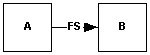 마침 - 투 - 시작 (FS)
마침 - 투 - 시작 (FS)